Einführung
In diesem Tutorial erfahren Sie, wie Sie den Genehmigungsprozess einrichten und wie Sie den Planungsprüfungszyklus starten. Hier erfahren Sie, wie Sie Elemente für Genehmigungen aktivieren, Prüfer und Verantwortliche identifizieren, Genehmigungsgruppen definieren, Genehmigungseinheitenhierarchien verwalten, den Hochstufungspfad basierend auf Prüfern und Validierungsregeln mit Finanzlimits definieren, den Prüfzyklus starten und Ihren Plan genehmigen lassen. Die Abschnitte bauen aufeinander auf und sind nacheinander durchzuarbeiten.
Hintergrund
Mit Genehmigungen können Sie Ihren Workflow in einem definierten Prozess verwalten und Berechtigungsebenen formalisieren, während Sie Budgetdaten vorbereiten. Sie können Pläne prüfen und genehmigen, die von Kostenstellen oder Abteilungen im Rahmen Ihres gesamten Budgetierungsprozesses weitergeleitet werden.
Sie verwalten den Genehmigungsprozess wie folgt:
- Genehmigungseinheiten auf Basis Ihrer Organisation, geografischen Regionen oder Produktlinien erstellen
- Festlegen des Hochstufungspfads, indem festgelegt wird, wer Plandaten während des gesamten Unternehmens prüft und genehmigt
- Planungsprüfzyklus starten, indem Sie ein Szenario und eine Version der Genehmigungseinheitenhierarchie auswählen
Sie können mit Genehmigungseinheiten Budgets und Überprüfungsstatus, Probleme bei Prozessen und die Genehmigungseinheiteneigentümer verfolgen. Die Budgetzykluszeit wird verringert, wenn:
- Genehmigungspfad ist unabhängig von Organisationsstruktur
- Ausnahmen und Problembereiche werden hervorgehoben
- Auditinformationen enthalten Anmerkungen und Prozessstatus
- Prüfungen beinhalten Anmerkungen und Kommentare
In diesem Tutorial erfahren Sie, wie Sie den Genehmigungsprozess einrichten und den Planungsprüfungszyklus starten.
Voraussetzungen
Für praktische Tutorials zu Cloud EPM müssen Sie möglicherweise einen Snapshot in Ihre Cloud EPM Enterprise Service-Instanz importieren. Bevor Sie einen Tutorial-Snapshot importieren können, müssen Sie eine andere Cloud EPM Enterprise Service-Instanz anfordern oder Ihre aktuelle Anwendung und Ihren aktuellen Geschäftsprozess entfernen. Der Tutorial-Snapshot wird weder über Ihre vorhandene Anwendung oder Ihren vorhandenen Geschäftsprozess importiert, noch wird er die Anwendung oder den Geschäftsprozess, mit dem Sie derzeit arbeiten, automatisch ersetzen oder wiederherstellen.
Bevor Sie mit diesem Tutorial beginnen, müssen Sie:
- Haben Sie Serviceadministratorzugriff auf eine Cloud EPM Enterprise Service-Instanz. Für die Instanz darf kein Geschäftsprozess erstellt werden.
- Falls noch nicht geschehen, registrieren Sie sich für einen kostenlosen Oracle Cloud Customer Connect-Account, damit Sie auf die erforderlichen Dateien zugreifen können.
- Laden Sie den neuesten LCM-Snapshot einer EPBCS-Beispielanwendung von dieser Ideeneite herunter.
- Laden Sie den neuesten EPBCS-Beispielanwendungs-LCM-Snapshot hoch, und importieren Sie ihn in Ihre Planning-Instanz.
- Laden Sie den ApprovalFlow-Snapshot über die EPBCS-Beispielanwendung in Ihrer Instanz hoch, und importieren Sie ihn.
- Laden Sie dann den Sicherheits-Snapshot über die EPBCS-Beispielanwendung in Ihre Instanz hoch, und importieren Sie ihn.
- Benutzer und Gruppen wurden wie in diesem Abschnitt dieses Tutorials angegeben bereitgestellt.
- Genehmigungseinheitenhierarchiedateien herunterladen - Projects_PUH.exp und FS_PUH.exp
Hinweis:
Wenn beim Importieren des Snapshots Migrationsfehler auftreten, führen Sie die Migration erneut aus, ausgenommen die HSS-Shared Services-Komponente sowie die Artefakte der Sicherheits- und Benutzervoreinstellungen in der Core-Komponente. Weitere Informationen zum Hochladen und Importieren von Snapshots finden Sie in der Dokumentation Migration für Oracle Enterprise Performance Management Cloud verwalten.Zugriffskontrolle und Berechtigungen einrichten
Benutzern und Gruppen Sicherheitsrollen zuweisen
Um Genehmigungen mit mehreren Prüfern oder Verantwortlichen einzurichten, müssen Sie Benutzer mit den folgenden Anwendungsrollen erstellen und bereitstellen:
- Ein (1) Benutzer
- Fünf (5) Power User
- Ein (1) Serviceadministrator
Tipp:
Wenn Sie den Sicherheits-Snapshot importiert haben, der im Abschnitt Voraussetzungen dieses Tutorials bereitgestellt wird, muss dieser gesamte Abschnitt von Zugriffskontrolle und Berechtigungen bereits für Sie konfiguriert sein. Je nachdem, wie Ihre Umgebung eingerichtet ist, werden die Benutzer möglicherweise nicht erfolgreich importiert. In diesem Fall müssen Sie wie oben angegeben erstellen und bereitstellen.In diesem Tutorial werden die Benutzer wie folgt referenziert:
| In Tutorial verwendeter Name | Anwendungsrolle |
|---|---|
| Carol Judd | Benutzer |
| Kerry Lane | Poweruser |
| Betty Anderson | Poweruser |
| Alex Smith | Poweruser |
| Anita Kennedy | Poweruser |
| Casey Brown | Poweruser |
| George Foster | Serviceadministrator |
Hinweis:
Weitere Informationen zur Planning-Sicherheit finden Sie im praktischen Tutorial Sicherheit in Planning einrichten und in der Dokumentation Erste Schritte mit Oracle Enterprise Performance Management Cloud für Administratoren.Im Folgenden finden Sie ein Beispiel für den Bericht "Rollenzuweisung" für diese Benutzer in der Zugriffskontrolle:
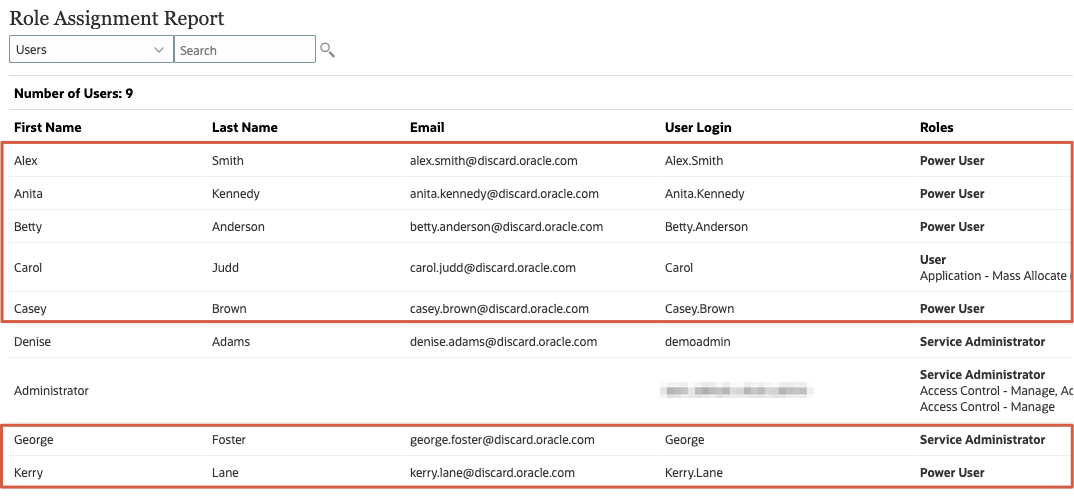
Strategische Planergruppe erstellen
Nachdem Sie Benutzer erstellt und Rollen zugewiesen haben, erstellen Sie eine Gruppe namens Strategic Planner. Die Gruppe "Strategischer Planer" wird für Zugriffsberechtigungen mit Formularen und Navigationsflüssen verwendet.
Tipp:
Wenn Sie den Sicherheits-Snapshot importiert haben, der im Abschnitt Voraussetzungen dieses Tutorials bereitgestellt wird, muss dieser gesamte Abschnitt von Zugriffskontrolle und Berechtigungen bereits für Sie konfiguriert sein. Je nachdem, wie Ihre Umgebung eingerichtet ist, kann der Strategic Planner möglicherweise nicht erfolgreich importiert werden. In diesem Fall müssen Sie Folgendes erstellen und bereitstellen:- Gehen Sie unter "Zugriffskontrolle" zu Gruppen verwalten.
- Prüfen Sie, ob Strategic Planner unter "Gruppen verwalten" aufgeführt ist.
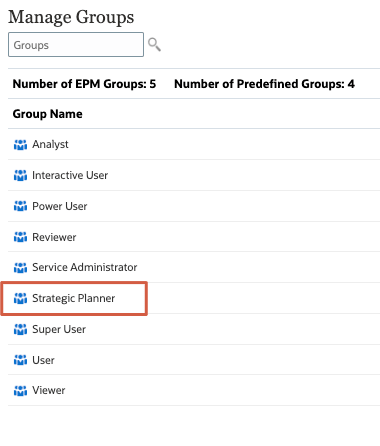
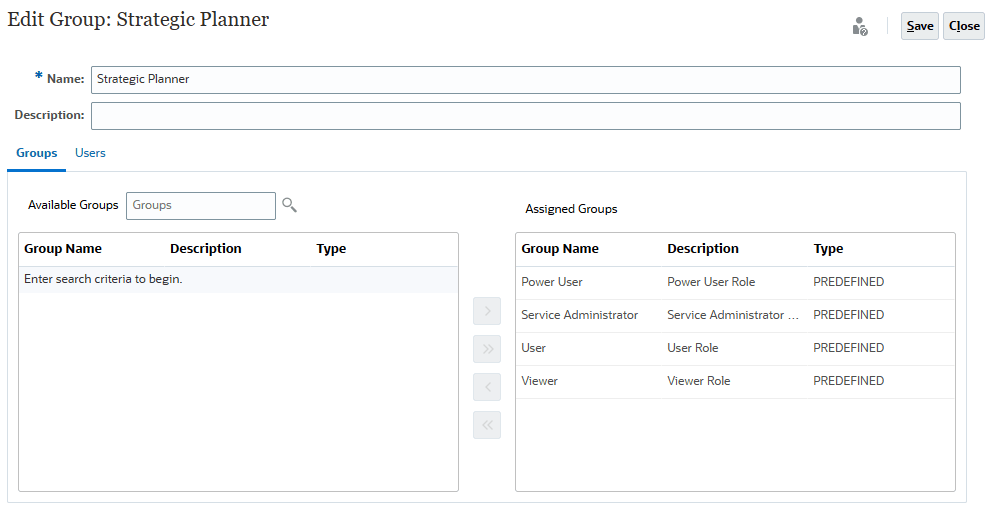
Zugriffsberechtigungen für Formulare zuweisen
Tipp:
Wenn Sie den Sicherheits-Snapshot importiert haben, der im Abschnitt Voraussetzungen dieses Tutorials bereitgestellt wird, muss dieser gesamte Abschnitt von Zugriffskontrolle und Berechtigungen bereits für Sie konfiguriert sein. Je nachdem, wie Ihre Umgebung eingerichtet ist, werden die Zugriffsberechtigungen für Formulare möglicherweise nicht erfolgreich importiert. In diesem Fall müssen Sie Folgendes erstellen und bereitstellen:- Klicken Sie auf
 (Navigator), und klicken Sie unter "Erstellen und verwalten" auf Formulare.
(Navigator), und klicken Sie unter "Erstellen und verwalten" auf Formulare. 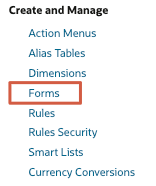
- Stellen Sie im linken Bereich von Form and Ad Hoc Grid Management unter "Ordner" sicher, dass Bibliothek ausgewählt ist, und klicken Sie auf
 (Zugriff zuweisen).
(Zugriff zuweisen). 
- Klicken Sie unter "Zugriff für Bibliothek zuweisen" auf Gruppen.
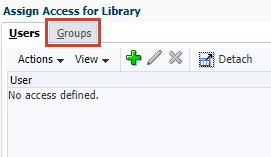
- Prüfen Sie in der Gruppenliste, ob Strategic Planner mit Schreibzugriffsrechten aufgeführt ist.
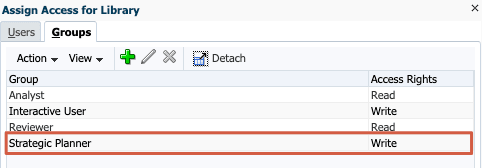
- Klicken Sie auf Schließen.
- Kehren Sie zur Homepage zurück. Klicken Sie oben rechts auf
 (Home).
(Home).
Zugriff auf den Navigationsfluss für Genehmigungen zuweisen
Tipp:
Wenn Sie den Sicherheits-Snapshot importiert haben, der im Abschnitt Voraussetzungen dieses Tutorials bereitgestellt wird, muss dieser gesamte Abschnitt von Zugriffskontrolle und Berechtigungen bereits für Sie konfiguriert sein. Je nachdem, wie Ihre Umgebung eingerichtet ist, kann der Zugriff auf den Navigationsfluss für Genehmigungen möglicherweise nicht erfolgreich importiert werden. In diesem Fall müssen Sie Folgendes erstellen und bereitstellen:- Klicken Sie auf der Homepage auf Extras, Navigationsflüsse.
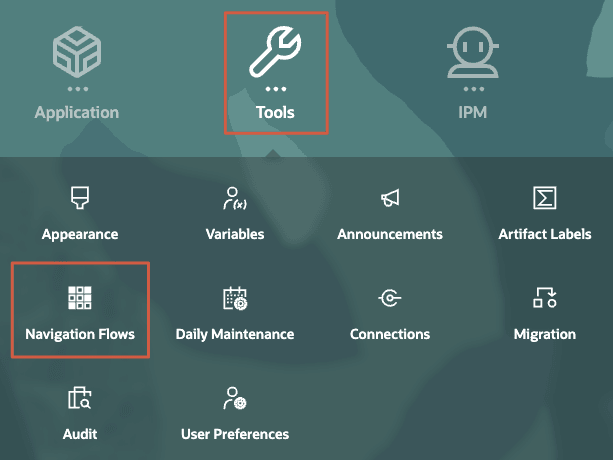
- Prüfen Sie im Navigationsablauf, ob Genehmigungen auf Aktiv gesetzt sind, und listen Sie Strategic Planner unter Rolle/Gruppe auf.

- Kehren Sie zur Homepage zurück. Klicken Sie oben rechts auf
 (Home).
(Home). - Klicken Sie oben links auf
 (Navigator), und wählen Sie im Dropdown-Menü den Navigationsfluss Genehmigungen aus.
(Navigator), und wählen Sie im Dropdown-Menü den Navigationsfluss Genehmigungen aus. 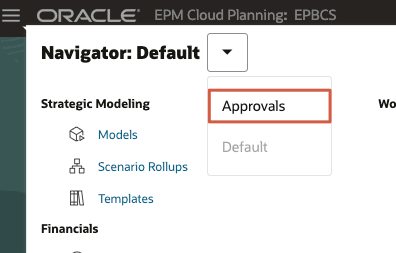
Tipp:
Wenn der Navigationsfluss nicht verfügbar ist, klicken Sie auf den Pfeil nach unten neben Administrator, und klicken Sie auf Navigationsfluss neu laden. - Prüfen Sie auf der Homepage, ob der Navigationsfluss wie folgt angezeigt wird:
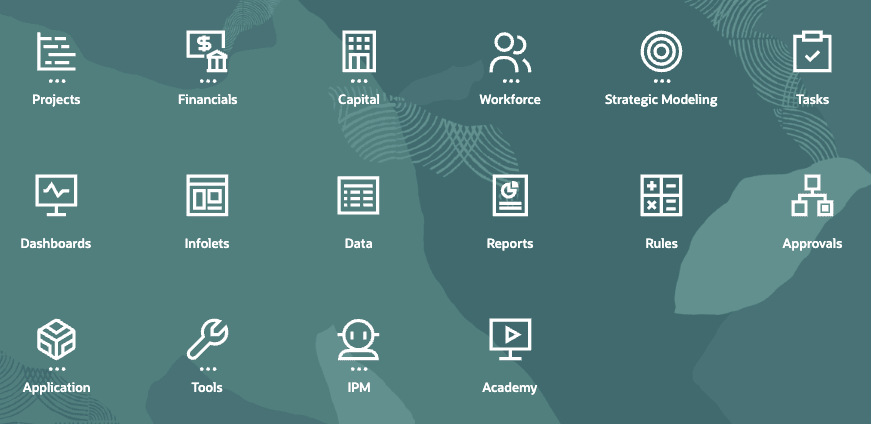
Tipp:
Wenn sich der Navigationsfluss nicht ändert, können Sie ihn über das Aktionsmenü des Administrators neu laden. Klicken Sie oben rechts auf den Pfeil nach unten neben Administrator, und klicken Sie auf Navigationsfluss neu laden.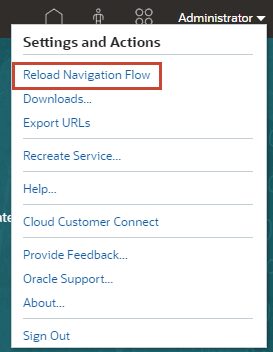
Überblick über Genehmigungsprozess
In diesem Abschnitt erfahren Sie mehr über den Genehmigungsprozess.
Sie können die folgenden Planungsaufgaben mit Genehmigungen ausführen:
- Planning-Daten prüfen und genehmigen
- Fortschritt des Budgets verfolgen
- Probleme im Prüfprozess erkennen
- Kommentare des Prüfers in Anmerkungen anzeigen
- Hochstufungspfad der Planning-Daten anzeigen
- Sicherstellen, dass die Plandaten den Datenvalidierungsregeln entsprechen
Pläne werden mit Genehmigungseinheiten verfolgt und verwaltet. Eine Genehmigungseinheit ist die Grundeinheit zur Vorbereitung, Anmerkungserstellung, Prüfung und Genehmigung von Plandaten.
Approval units are combinations of scenario, version, and entity or part of an entity.
Hinweis:
Je Genehmigungseinheit ist eine Kombination aus Szenario und Version möglich.Szenarios und Versionen sind die Grundlage des Prüfzyklus. Genehmigungseinheiten stellen Planungsdaten für ein Szenario und eine Version bereit. Beispiel: Eine Genehmigungseinheit kann aus einer Version (Best Case), einem Szenario (Prognose) und einer Entity (New York) bestehen.
Genehmigungseinheiten können auch sekundäre Dimensionen innerhalb einer beliebigen Entity umfassen, wodurch die Granularität einer Genehmigungseinheit verfeinert wird.
Ein Administrator leitet den jährlichen oder vierteljährlichen Planungsprozess ein, indem er die Genehmigungseinheiten "startet". Bevor die Genehmigungseinheit offiziell gestartet wird, können Sie Daten darin eingeben. Diese Daten sind jedoch nicht Teil des offiziellen Planungszyklus.
Nachdem Ihr Administrator Ihre Genehmigungseinheiten gestartet haben, können Sie Daten in das ausgewählte Szenario-, Version- und Entity-Element eingeben, das sie enthalten. Bis zur Hochstufung oder Weiterleitung einer Genehmigungseinheit können Sie diese analysieren, überarbeiten und Anmerkungen hinzufügen. Danach können Sie die Daten erst wieder ändern, wenn Sie wieder der aktuelle Eigentümer werden.
Prozessablauf für Beispielgeschäftsfälle
Mit Planning können Sie die folgenden Funktionen bei der Verwaltung von Genehmigungen nutzen:
- Dashboards und Analysen für Datenreporting, einschließlich Abweichungsreporting zwischen Istdaten und Budgetdaten.
- Möglichkeit, eine Begründung hinzuzufügen und dem Plan zugehörige Dokumente anzuhängen.
- Schwellenwertbasierte Genehmigungen basierend auf Ihrer LOA-Matrix (Level of Authority).
- Transparenz und Rückverfolgbarkeit, die bei der Entscheidungsfindung hilft, einschließlich eines vollständigen Audittrails aller Genehmigungen.
- Online-Zusammenarbeit und Benachrichtigungen per E-Mail in Ihrem Unternehmen.
- Papierloser Genehmigungsworkflow.
- Nahtlose Integration mit Oracle ERP Cloud.
- Mit Phasenübergabe mit Genehmigungsgruppen können Sie zunächst einen Teil der Daten zur Prüfung weiterleiten, während andere Daten später geprüft werden können.
Hier sind drei (3) Beispielgeschäftsfälle:
Projekte
Ihre Organisation plant interne, Investitions- und/oder Vertragsprojekte, für die je nach dem für jedes Projekt erforderlichen Betrag unterschiedliche Genehmigungsebenen erforderlich sind. Sie können schwellenbasierte Validierungsregeln erstellen, die sich auf den Hochstufungspfad Ihrer Genehmigungen basierend auf der LOA-Matrix Ihrer Organisation auswirken.
In Enterprise Planning können Sie mit "Projekte" finanzielle und nicht-finanzielle Vorteile und Begründung einschließen, wenn Sie Projekte hinzufügen und planen. Prüfen Sie Projekt-KPIs, um zukünftige Projekte im Genehmigungsprozess zu analysieren und zu planen.
Investitionsprojekte
Ihr Unternehmen plant große Kapitalausgaben, einschließlich interner Projekte, die auf Geschäftserweiterung, organisches Wachstum, Asset-Ersatz usw. ausgerichtet sind.
Wenn das jährliche Budget für Investitionsausgaben (capex) genehmigt wird, kann jede Abteilung Capex-bezogene Käufe initiieren, indem sie Anträge stellt und die Genehmigung des Managements einholt. In Enterprise Planning erstellt die initiierende Abteilung eine Investitionsaufwandsanforderung (CER) für ein genehmigtes Budget. Beim Weiterleiten der Genehmigungsanforderung würden alle erforderlichen Begründungen und zugehörigen Anhänge enthalten.
Je nach LOA-Matrix Ihres Unternehmens muss die Genehmigung je nach angefordertem Wert möglicherweise unterschiedliche Genehmigungsberechtigte durchlaufen. Sie können Ihr LOA einschließen, indem Sie Validierungsregeln erstellen, die auf Basis von Schwellenwerten verarbeitet werden.
Sobald die Anforderung genehmigt wurde, können sie mit der Verarbeitung ihrer Bestellungen über ihr transaktionales ERP-System beginnen.
Marketingbudgets
Ihre Organisation plant, Kampagnen- und Marketinganzeigen vorzubereiten, um bei Unternehmens- und Produktwerbung zu helfen.
Wenn das jährliche Budget für Marketing genehmigt wird, kann die entsprechende Abteilung den Kauf von Werbung, Werbung und Medienplatzierung initiieren, indem sie Anfragen stellt und die Genehmigung des Managements einholt. In Enterprise Planning erstellt die initiierende Abteilung eine Ausgabenanforderung für ein genehmigtes Budget. Beim Weiterleiten der Genehmigungsanforderung würden alle erforderlichen Begründungen und zugehörigen Anhänge enthalten.
Sie können schwellenbasierte Validierungsregeln erstellen, die sich auf den Hochstufungspfad Ihrer Genehmigungen basierend auf dem Marketing-LOA Ihrer Organisation auswirken. Dadurch können redundante manuelle Überprüfungen und Prozesse reduziert werden.
Genehmigungssetup - Überblick
In diesem Abschnitt erfahren Sie, welche Aufgaben Sie ausführen müssen, bevor Sie den Genehmigungsprozess starten.
Genehmigungssetupaufgaben:
- Aktivieren Sie Scenario-, Version- und Entity-Elemente für Genehmigungen.
- Legen Sie Benutzer und Gruppen fest, die als Prüfer und Verantwortliche zugewiesen werden.
- Genehmigungsgruppen definieren
Mit Genehmigungsgruppen können Sie zunächst einen Teil der Daten zur Prüfung weiterleiten, während andere Daten später geprüft werden können. Während des Prüfprozesses können Sie statt der gesamten Genehmigungseinheit die einzelnen Phasen hochstufen.
- Erstellen Sie die Genehmigungseinheitenhierarchie.
- Legen Sie Name, Geltungsbereich und Vorlage der Genehmigungshierarchie fest.
- Wählen Sie einen erweiterten Genehmigungsablauf für die Genehmigungseinheitenhierarchie:
- Keine – Der Genehmigungsworkflow verwendet nur die Entity-Dimension und keine sekundären Dimension oder Genehmigungsgruppen.
- Sekundär – Der Genehmigungsworkflow verwendet eine sekundäre Dimension.
- Genehmigungsgruppen - Mit der Option können Sie dem Genehmigungsworkflow Genehmigungsgruppen zuweisen.
Wenn Sie "Sekundäre" oder "Genehmigungsgruppen" ausgewählt haben, können Sie auswählen, ob sie auf alle Entityebenen angewendet werden soll, und eine phasenweise Abhängigkeit aktivieren.
Die Registerkarten der Genehmigungseinheitenhierarchie ändern sich entsprechend Ihrer Auswahl.
- Wählen Sie Elemente der Genehmigungseinheitenhierarchie aus.
Anzeigeoptionen nach Entitys (alle potenziellen Genehmigungseinheiten) oder nach aktivierten Genehmigungseinheiten. Wenn Sie für den erweiterten Genehmigungsfluss die Option "Sekundär" gewählt haben, fügen Sie der im Genehmigungsvorgang enthaltenen Genehmigungseinheit einen sekundären Dimensionswert hinzu, um die höhere Granularität bereitzustellen.
- Eigentümer und Prüfer für Genehmigungseinheiten zuordnen Benutzer für Benachrichtigungen hinzufügen.
- Hochstufungspfad verwalten. Sie können den Hochstufungspfad wie folgt ändern:
- Eigentümer und Prüfer direkt in der Genehmigungseinheitenhierarchie zuweisen oder
- Erstellen von Datenvalidierungsregeln, die festlegen, ob eine Änderung im Hochstufungspfad der Genehmigungseinheit notwendig ist. Sie können auch Schwellenbeträge angeben, die den Hochstufungspfad der Genehmigungseinheit steuern.
- Legen Sie Wertedefinitionselemente fest, um Datenschnittmengen zu definieren.
Wenn Sie Elemente für die restlichen Dimensionen (Nicht-Genehmigungseinheitendimensionen) auswählen, geben Sie den genauen Datenbereich oder die Datenschnittmenge an, in dem die Plandaten abgerufen werden.
Hinweis:
-
Nicht zu Genehmigungseinheit gehörende Dimensionen: Damit die aggregierten Genehmigungseinheitenwerte angezeigt werden, müssen Sie unter Elementauswahl ein Element für jede nicht zu Genehmigungseinheit gehörende Dimension in dem in der Registerkarte "Genehmigungsdimension" ausgewählten Cube auswählen. Wenn Sie keine Elemente für nicht zu Genehmigungseinheiten gehörende Dimensionen auswählen, wird kein aggregierter Genehmigungseinheitenwert angezeigt.
-
Genehmigungseinheitendimensionen: Die für ein übergeordnetes Element in der Genehmigungseinheitenhierarchie angegebenen Wertedefinitionselemente werden von den abhängigen Elementen dieses Elements geerbt. Wenn sowohl für ein über- als auch für ein untergeordnetes Element einer Genehmigungseinheitendimension Wertedefinitionselemente ausgewählt wurden, hat die Auswahl für das untergeordnete Element Vorrang. Beispiel: Wenn Sie ein Wertedefinitionselement sowohl für das übergeordnete Element "US" als auch für das untergeordnete Element "Western Region" auswählen, hat das Wertedefinitionselement für "Western Region" Vorrang. Zur Laufzeit werden die in der Genehmigungseinheitenhierarchie angegebenen Elemente der Entity-, Scenario- und Version-Dimension sowie der Sekundärdimensionen ausgewählt.
-
Dimensionswerte für Genehmigungen aktivieren
Sie müssen Genehmigungen für Szenarios und Versionen aktivieren, die Sie mit Ihrer Genehmigungseinheit verwenden möchten.
- Klicken Sie auf der Homepage auf Anwendung, Überblick.
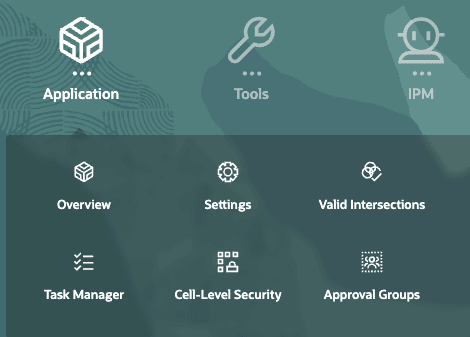
- Klicken Sie in "Anwendung - Überblick" auf Dimensionen.
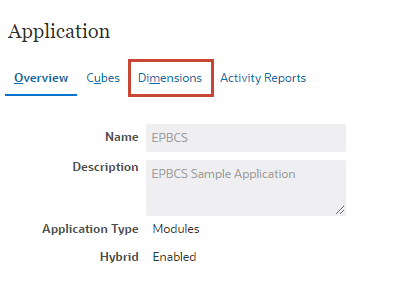
- Wählen Sie in der Dropdown-Liste "Cube" die Option OEP_PFP aus.
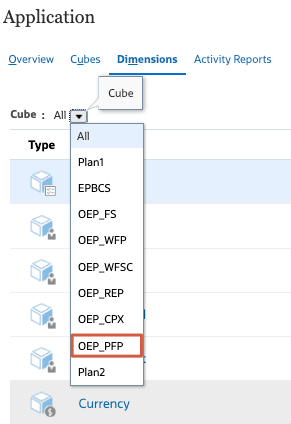
- Klicken Sie in der Liste der Dimensionen auf Szenario.
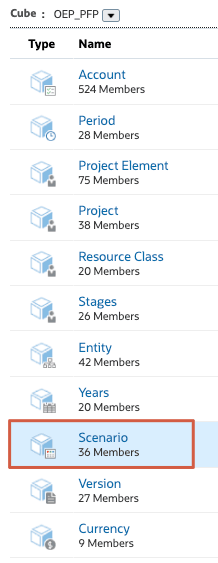
Elementeigenschaften bearbeiten: Das Szenario wird angezeigt.
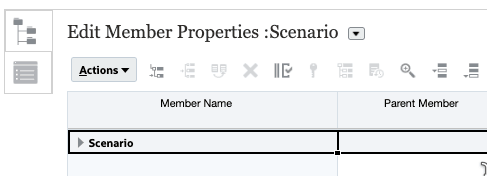
- Klicken Sie im Raster mit der rechten Maustaste auf den Spaltenheader Elementname, um das Dialogfeld "Spalten auswählen" zu öffnen.
- Blenden Sie links unter "Spalten auswählen" die Option Szenario ein, und wählen Sie Für Genehmigungen aktiviert aus.
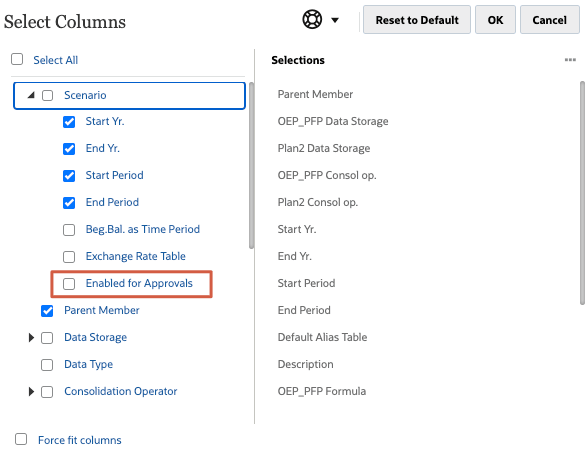
- Klicken Sie auf OK.
- Blenden Sie im Raster Szenario, OEP-Szenarios, OEP_Planned-Szenarios ein.
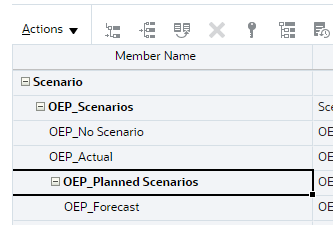
- Prüfen Sie unter OEP_Planned-Szenarios für OEP_Plan, ob Für Genehmigungen aktiviert auf Ja gesetzt ist.
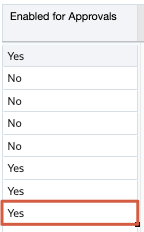
Tipp:
Möglicherweise müssen Sie nach rechts scrollen, um "Für Genehmigungen aktiviert" anzuzeigen. - Dimensionsansichten wechseln. Klicken Sie auf den Dropdown-Pfeil neben "Elementeigenschaften bearbeiten: Szenario", und wählen Sie Version aus.
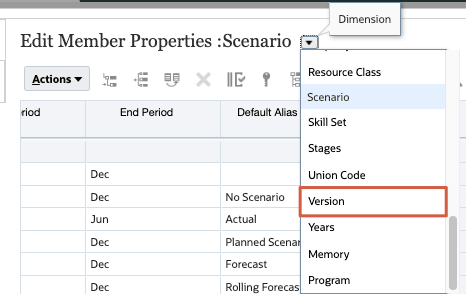
- Klicken Sie im Raster mit der rechten Maustaste auf den Spaltenheader Elementname, um das Dialogfeld "Spalten auswählen" zu öffnen.
- Blenden Sie auf der linken Seite unter "Spalten auswählen" die Option Versionen ein, und wählen Sie Für Genehmigungen aktiviert aus.
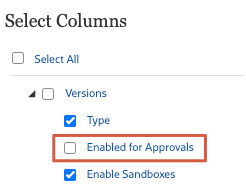
- Klicken Sie auf OK.
- Blenden Sie im Raster Version, OEP_Versions ein.
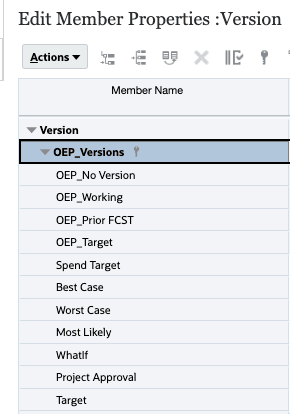
- Prüfen Sie für OEP_Working unter OEP_Versions, ob Für Genehmigungen aktiviert auf Ja gesetzt ist.
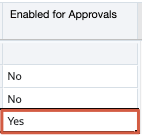
- Klicken Sie unter "Elementeigenschaften bearbeiten: Version" auf Speichern.
- Klicken Sie auf Abbrechen.
- Kehren Sie zur Homepage zurück. Klicken Sie oben rechts auf
 (Home).
(Home).
Genehmigungsgruppen definieren
Sie können Genehmigungsgruppen erstellen, um Genehmigungseinheiten in detailliertere Teilmengen von Daten einzuteilen, die anschließend in Phasen zur Genehmigung weitergeleitet werden können.
- Klicken Sie auf die Homepage auf Anwendung, Genehmigungsgruppen.
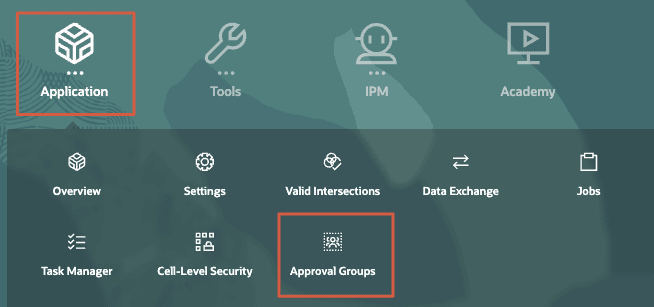
- Klicken Sie in "Genehmigungsgruppen" auf Erstellen.
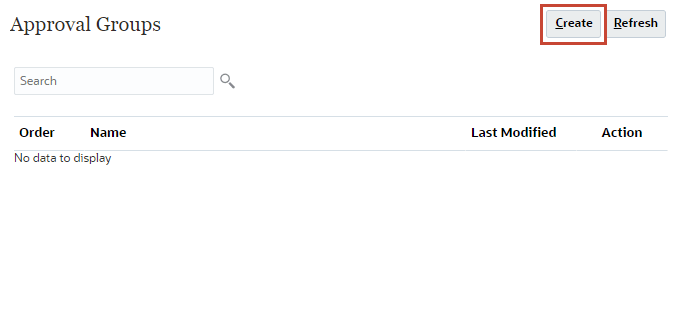
- Benennen Sie die Genehmigungsgruppe Marketingaufwendungen.
- Wählen Sie Konto als Ankerdimension aus.
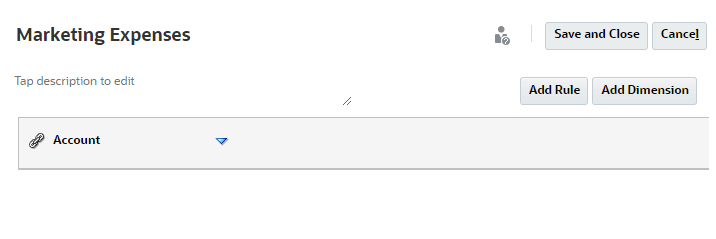
- Klicken Sie auf Regel hinzufügen.
- Klicken Sie neben "Account" auf die Dropdown-Liste, und wählen Sie Bearbeiten aus.
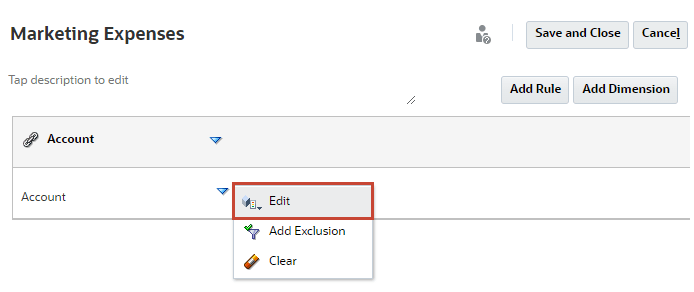
- Klicken Sie unter "Elemente auswählen" neben "Auswahl" auf
 (Einstellungen), und wählen Sie Alle entfernen aus.
(Einstellungen), und wählen Sie Alle entfernen aus. 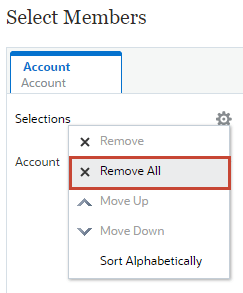
- Geben Sie im Feld "Suchen" Marketing ein, und drücken Sie die Eingabetaste.
- Zeigen Sie mit der Maus auf Marketing gesamt, und klicken Sie auf
 (Funktionsselektor).
(Funktionsselektor). - Wählen Sie Inklusive abhängige Elemente aus.
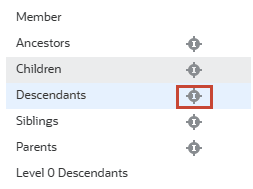
Hinweis:
Klicken Sie auf das Symbol "Ich" neben "Nachkommen". - Klicken Sie auf OK.
- Prüfen Sie Ihre Auswahl, und klicken Sie auf Speichern und schließen.
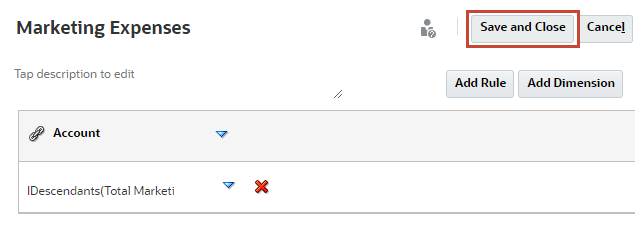
Die Genehmigungsgruppe "Marketingaufwendungen" wird erstellt und auf der Seite aufgelistet.
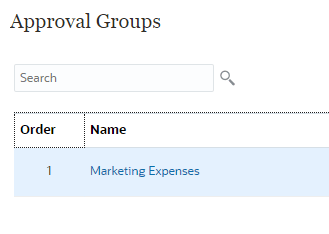
Genehmigungseinheitenhierarchien verwalten
Informationen zu Genehmigungseinheitenhierarchien
Eine Genehmigungseinheitenhierarchie enthält Genehmigungseinheiten und Entitys, die Teil des Prüfprozesses sind.
Hierarchische Beziehungen zwischen Elementen der Genehmigungseinheitenhierarchie wirken sich auf den Prüfprozess aus:
-
Wenn Sie ein übergeordnetes Element hoch- oder ablehnen, werden dessen untergeordnete Elemente ebenfalls hochgestuft oder abgelehnt, sofern sie nicht autorisiert sind. Der Eigentümer des übergeordneten Elements wird Eigentümer der untergeordneten Elemente.
-
Wenn Sie ein übergeordnetes Element genehmigen, werden die untergeordneten Elemente genehmigt.
-
Wenn alle untergeordneten Elemente an denselben Eigentümer hochgestuft wurden, wird das übergeordnete Element an den Eigentümer hochgestuft.
-
Wenn sich der Status aller untergeordneten Elemente in denselben Status, z.B. "Abgezeichnet", ändert, ändert sich der Status des übergeordneten Elements in denselben Status.
Hinweis:
Sie können den Status eines übergeordneten Elements nicht ändern, wenn die untergeordneten Elemente verschiedene Verantwortliche haben. Wenn die untergeordneten Elemente an unterschiedliche Benutzer hochgestuft oder weitergeleitet werden oder von unterschiedlichen Benutzern abgezeichnet werden, hat das übergeordnete Element keinen Eigentümer, und nur Serviceadministratoren können den Status dieses Elements ändern.Sie verwenden Genehmigungseinheitenhierarchien, um den Budgetierungsprozess in alle Typen organisatorischer Anforderungen anzupassen.
- Definieren Sie Genehmigungseinheiten, die auf einer Kombination aus der Entity und anderen Dimensionen basieren. Beispiel: Wenn eine Anwendung alle Produkte eines Unternehmens enthält, kann die Genehmigungseinheitenhierarchie für Nordamerika Dimensionen und Elemente enthalten, die für die in Nordamerika verkauften Produkte gelten. Die Genehmigungseinheitenhierarchie für die europäische Abteilung wiederum enthält Dimensionen und Elemente für in Europa verkaufte Produkte. Innerhalb derselben Genehmigungsstruktur können Entitys mit der Account-Dimension erweitert werden, sodass Genehmigungseinheiten wie Entitys nach HR, Entitys nach Kapitalaufwand und Entitys nach Ertrag erstellt wird.
-
Wählen Sie voreingestellte Genehmigungsvorlagen aus, um Hierarchien zu erstellen, die Bottom-up-, Distributed- oder Freiform sind.
- Bottom-Up-Budgetierung – Daten werden auf der unteren Elementebene eingegeben und durch Aggregation von Daten in der Organisationshierarchie konsolidiert. Wenn das Budget gestartet wird, werden die Daten für jedes Szenario und jeden Benutzer unabhängig ausgefüllt. Das Eigentum folgt der Genehmigungshierarchie im Bottom-up-Modus. Benutzer können Daten basierend auf den für die Genehmigungseinheit definierten Zugriffsberechtigungen anzeigen oder bearbeiten. Der Eigentümer der obersten Budgetgruppe konsolidiert individuell genehmigte Budgets in ein endgültiges konsolidiertes Budget.
- Distributed Budgeting – Daten werden auf der Blattebene der Organisation eingegeben. Das Eigentum beginnt auf der obersten Ebene der Organisationshierarchie. Anschließend wird das Eigentumsrecht abwärts durch die Organisationshierarchie verteilt. Wenn das Eigentum die unteren Ebenen erreicht hat, werden die Budgets über den Genehmigungsprozess wieder nach oben weitergeleitet. Der Eigentümer der obersten Budgetgruppe prüft, genehmigt und lädt die Budgets für die Budgetkontrolle, Transaktionskontrolle und Reporting.
- Freiformbudgetierung – Bei einer Freiformbudgetierung werden die Dateneingabe auf der ausgewählten Elementebene vorgenommen, und Benutzer wählen den nächsten Eigentümer in einer Dropdown-Liste aus.
-
Fügen Sie dynamische Links zu Dimensionen basierend auf Generationsnummern für die Entity-Dimension und die Sekundärdimension ein. Fügen Sie der Genehmigungseinheitenhierarchie z.B. automatisch die Generationen 0 bis 3 in der Entity- oder Segment-Dimension hinzu. Falls in der Dimension Änderungen vorgenommen werden, kann die Genehmigungseinheitenhierarchie problemlos aktualisiert werden.
-
Importieren und exportieren Sie Genehmigungseinheitenhierarchien.
-
Erstellen Sie Genehmigungseinheitenhierarchien, die sich je nach Szenario und Version unterscheiden. Beispiel: Das Budgetszenario kann eine große Genehmigungseinheitenhierarchie enthalten, die aus Abteilungen, Konten und Produkten besteht, während das Prognoseszenario eine einfachere Prozessorganisation mit weniger Genehmigungsebenen aufweist.
Genehmigungseinheitenhierarchien erstellen
Die EPBCS-Beispielanwendung enthält zwei (2) Planungseinheitenhierarchien. Sie ändern die Planungseinheitenhierarchien entsprechend den am Anfang dieses Tutorials erläuterten Beispielgeschäftsfällen.
Financials - Planungseinheitenhierarchie
In diesem Abschnitt erstellen Sie eine Genehmigungseinheitenhierarchie für den Financials-Cube, der den Genehmigungsablauf mithilfe der phasenweisen Weiterleitung mit Genehmigungsgruppen erweitert. Diese Genehmigungseinheit basiert auf dem Beispielgeschäftsfall Marketingbudgets.
- Klicken Sie auf
 (Navigator) und dann unter "Workflow" auf Genehmigungseinheit.
(Navigator) und dann unter "Workflow" auf Genehmigungseinheit. 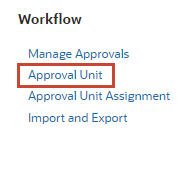
- Wählen Sie unter "Genehmigungseinheit" die Option FS-PUH aus, und klicken Sie auf
 (Bearbeiten).
(Bearbeiten). 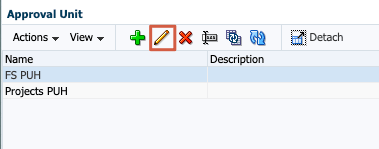
- Prüfen Sie unter "Genehmigungseinheitenhierarchie bearbeiten" den Hierarchienamen: FS_PUH.
- Übernehmen Sie für "Genehmigungen aktivieren" die Standardauswahl: Keine.
Sie fügen Genehmigungseinheiten hinzu, wenn Sie Hierarchieelemente auswählen.
- Prüfen Sie für die Genehmigungsvorlage, ob Unten nach oben ausgewählt ist.
- Prüfen Sie für Cube, ob OEP_FS ausgewählt ist.
- Wählen Sie für den erweiterten Genehmigungsfluss die Option Genehmigungsgruppe aus.
- Wählen Sie Phasenabhängigkeit aus.
- Prüfen Sie Ihre Auswahl, und klicken Sie auf Speichern.
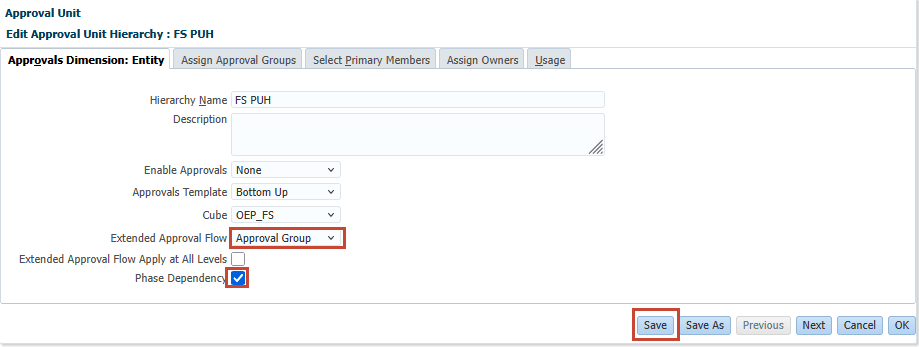
- Klicken Sie im Informationsdialogfeld auf OK.
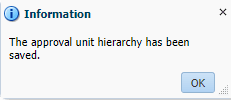
- Klicken Sie unten rechts auf der Seite auf OK.
- Klicken Sie in der Informationsnachricht auf OK.
Projekte - Planungseinheitenhierarchie
In diesem Abschnitt erstellen Sie eine Genehmigungseinheitenhierarchie, in der Sie Verantwortliche und Prüfer für Genehmigungseinheiten zuweisen und den Hochstufungspfad später mit Validierungsregeln ändern. Diese Genehmigungseinheit basiert auf dem Beispielgeschäftsfall Projekte.
- Wählen Sie in der Genehmigungseinheit die Option Projekt-PUH aus, und klicken Sie auf
 (Bearbeiten).
(Bearbeiten). 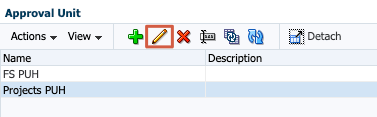
- Prüfen Sie unter "Genehmigungseinheitenhierarchie bearbeiten" den Hierarchienamen: Projects_PUH.
- Übernehmen Sie für "Genehmigungen aktivieren" die Standardauswahl: Keine.
Sie fügen Genehmigungseinheiten hinzu, wenn Sie Hierarchieelemente auswählen.
- Prüfen Sie für die Genehmigungsvorlage, ob Unten nach oben ausgewählt ist.
- Prüfen Sie für Cube, ob OEP_PFP ausgewählt ist.
- Wählen Sie unter "Erweiterter Genehmigungsablauf" die Option Sekundär aus.
- Prüfen Sie Ihre Auswahl, und klicken Sie auf Speichern.
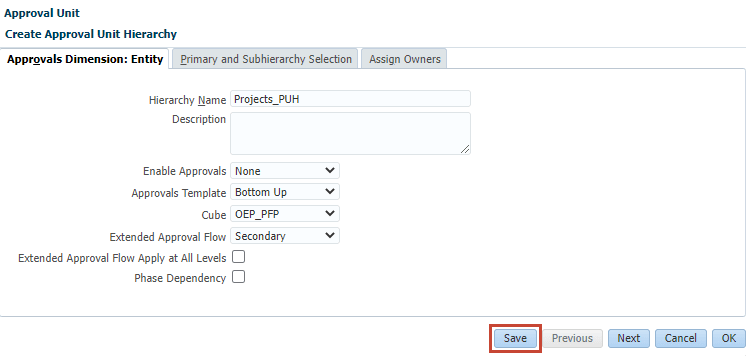
- Klicken Sie im Informationsdialogfeld auf OK.
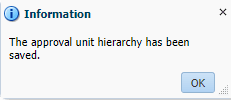
- Klicken Sie unten rechts auf der Seite auf OK.
- Klicken Sie in der Informationsnachricht auf OK.
Kombination aus Szenario und Version einer Genehmigungseinheitenhierarchie zuweisen
- Klicken Sie auf
 (Navigator), und klicken Sie unter "Workflow" auf Genehmigungseinheitenzuweisung.
(Navigator), und klicken Sie unter "Workflow" auf Genehmigungseinheitenzuweisung. 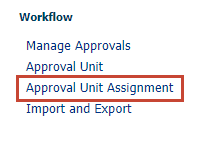
- Blenden Sie unter "Zuweisung der Genehmigungseinheit" die Option FS_PUH ein.
- Prüfen Sie die Kombinationen aus Szenario und Version für FS_PUH.

- Blenden Sie Projects_PUH ein, und prüfen Sie die Kombinationen aus Szenario und Version.

Hinweis:
Sie nehmen später Änderungen an den PUH-Zuweisungen für Projekte vor.
(Optional) Genehmigungseinheitenhierarchiedateien ändern
Tipp:
Weitere Informationen finden Sie im Abschnitt Zugriffskontrolle und Berechtigungen einrichten dieses Tutorials.- Bearbeiten Sie die Datei FS_PUH.exp, die Sie im Abschnitt Voraussetzungen dieses Tutorials heruntergeladen haben, mit einem Texteditor wie Notepad++.

- Ersetzen Sie die Benutzer in der Hierarchie der Planungsgenehmigungseinheiten durch die Benutzer, die Sie im System definiert haben. Sie können die Namen optional entfernen, anstatt sie zu ersetzen. Entfernen Sie die Kommas nicht. Sie können Benutzer hinzufügen, wenn Sie später Verantwortliche in der Genehmigungseinheitenhierarchie zuweisen. Speichern Sie die Änderungen.
- Bearbeiten Sie die Datei Projects_PUH.exp, die Sie im Abschnitt Voraussetzungen dieses Tutorials heruntergeladen haben, mit einem Texteditor wie Notepad++.
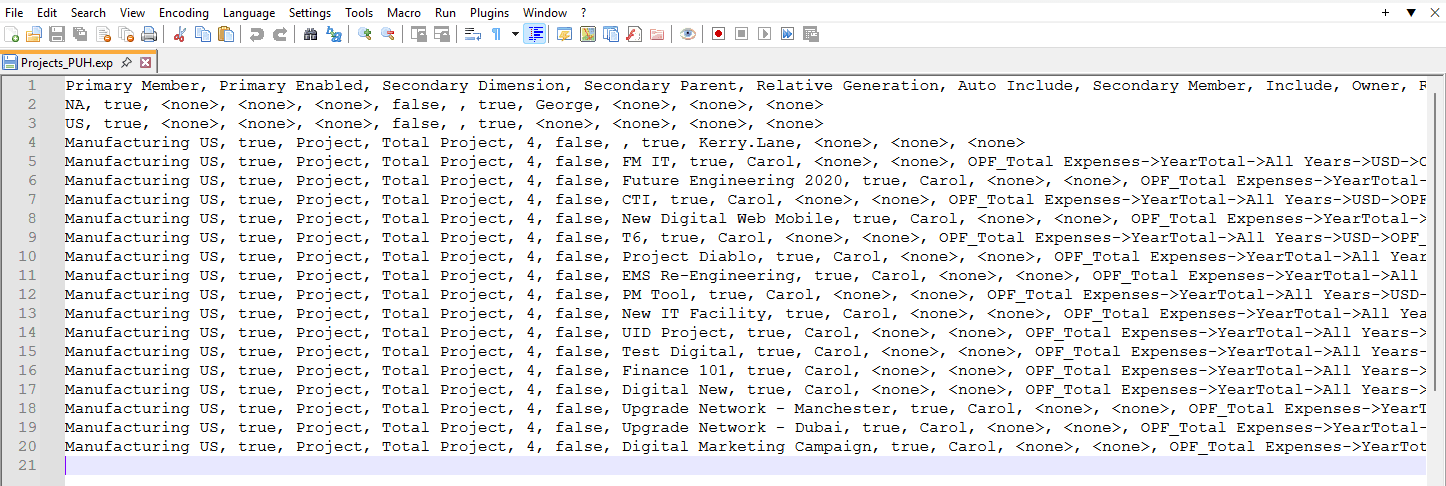
- Ersetzen Sie die Benutzer in der Hierarchie der Planungsgenehmigungseinheiten durch die Benutzer, die Sie im System definiert haben. Sie können die Namen optional entfernen, anstatt sie zu ersetzen. Entfernen Sie keine Kommas. Sie können Benutzer hinzufügen, wenn Sie später Verantwortliche in der Genehmigungseinheitenhierarchie zuweisen. Speichern Sie die Änderungen.
Genehmigungseinheitenhierarchien importieren
- Zurück zur Planung. Klicken Sie auf
 (Navigator) und dann unter "Workflow" auf Importieren/exportieren.
(Navigator) und dann unter "Workflow" auf Importieren/exportieren. 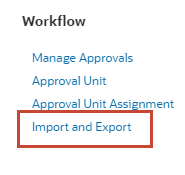
- Stellen Sie unter "Dateibasierter Import/Export" sicher, dass Genehmigungseinheitenhierarchie importieren ausgewählt ist.
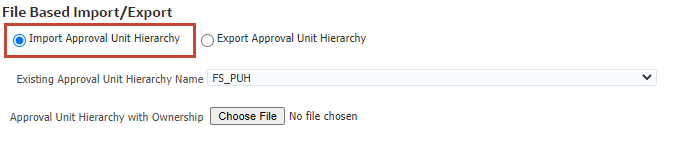
- Wählen Sie aus der Dropdown-Liste "Vorhandener Name der Genehmigungseinheitenhierarchie" die Option FS_PUH.
- Klicken Sie neben "Genehmigungseinheitenhierarchie mit Eigentümer" auf Datei auswählen.
Hinweis:
Je nach Browser kann das Schaltflächenlabel Datei auswählen oder Durchsuchen anzeigen. - Navigieren Sie zu dem Speicherort von FS_PUH.exp, und wählen Sie ihn aus, und öffnen Sie ihn.
- Klicken Sie unten rechts auf der Seite auf Importieren.
- Klicken Sie in der Informationsnachricht auf OK.
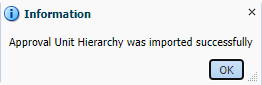
- Wählen Sie in der Dropdown-Liste "Vorhandener Name der Genehmigungseinheitenhierarchie" die Option Projects_PUH aus.

- Klicken Sie neben "Genehmigungseinheitenhierarchie mit Verantwortlichkeit" auf Aktualisieren.
- Klicken Sie unter "Datei aktualisieren" auf Datei auswählen.
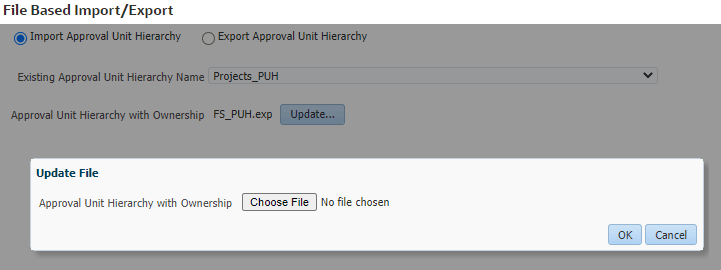
Hinweis:
Je nach Browser kann das Schaltflächenlabel Datei auswählen oder Durchsuchen anzeigen. - Navigieren Sie zu dem Speicherort von Projects_PUH.exp, und wählen Sie die Datei aus, und öffnen Sie sie.
- Klicken Sie unter "Datei aktualisieren" auf OK.
- Prüfen Sie die Auswahl für Projects_PUH, und klicken Sie auf Importieren.
- Klicken Sie in der Informationsnachricht auf OK.
- Klicken Sie auf Fertig.
Genehmigungsgruppen zuweisen
- Klicken Sie auf
 (Navigator) und dann unter "Workflow" auf Genehmigungseinheit.
(Navigator) und dann unter "Workflow" auf Genehmigungseinheit. - Wählen Sie in der Genehmigungseinheit die Zeile FS_PUH aus, und klicken Sie auf
 (Bearbeiten).
(Bearbeiten). 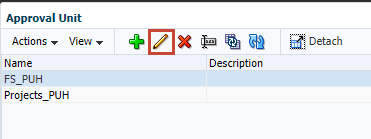
- Klicken Sie unter "Genehmigungseinheitenhierarchie bearbeiten" unter FS_PUH auf Genehmigungsgruppen zuweisen.
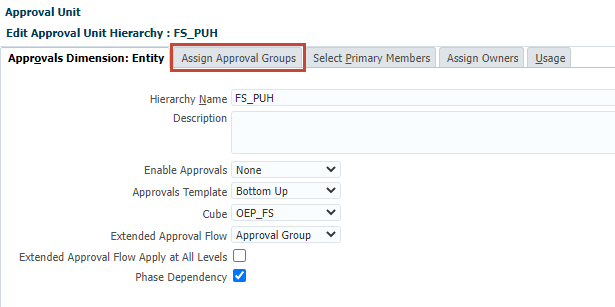
- Klicken Sie unter "Genehmigungsgruppen zuweisen" auf
 (Hinzufügen).
(Hinzufügen). 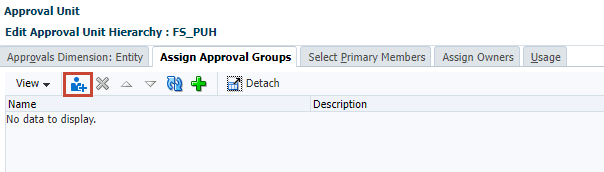
- Wählen Sie im Dialogfeld Marketingaufwendungen aus.
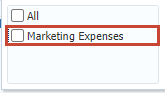
- Klicken Sie außerhalb des Dialogfeldes, um es zu schließen.
- Prüfen Sie, ob Marketingaufwendungen auf der Seite aufgeführt sind, und klicken Sie unten auf der Seite auf Speichern.
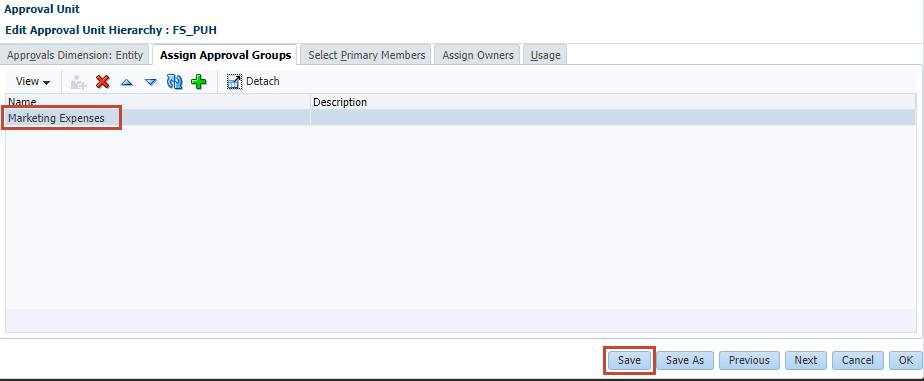
- Klicken Sie in der Informationsnachricht auf OK.
- Klicken Sie am unteren Rand der Seite auf OK.
- Klicken Sie in der Informationsnachricht auf OK.
Genehmigungseinheiten und Werte definieren
- Wählen Sie in der Genehmigungseinheit die Zeile Projects_PUH aus, und klicken Sie auf
 (Bearbeiten).
(Bearbeiten). 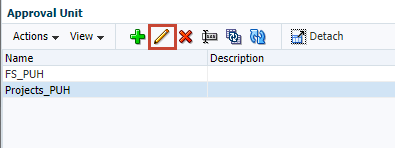
- Prüfen Sie unter "Genehmigungseinheitenhierarchie bearbeiten": Projects_PUH, ob der erweiterte Genehmigungsablauf auf Sekundär gesetzt ist.
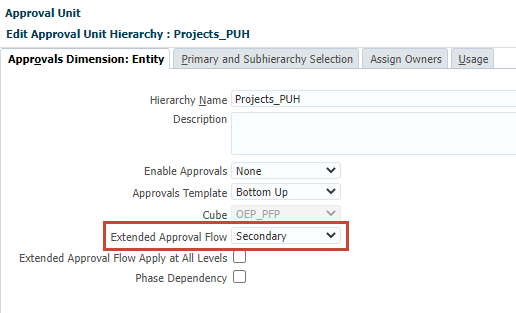
Wenn für den erweiterten Genehmigungsablauf die Option "Sekundär" ausgewählt ist, können Sie der Genehmigungseinheit, die in dem Genehmigungsprozess enthalten ist, eine sekundäre Dimension hinzufügen, um die Granularität zu verbessern. Dadurch wird die Wertdefinition für Elemente festgelegt, um bestimmte Datenschnittmengen in Ihrer Genehmigungseinheit zu definieren.
- Klicken Sie auf die Registerkarte Auswahl der Primär- und Unterhierarchie.
- Wählen Sie unter "Primäre Hierarchie" und "Unterhierarchie auswählen" unter "Anzeige" die Option Genehmigungseinheiten aus.
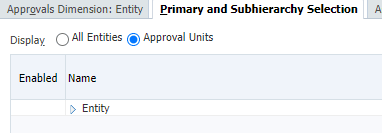
- Blenden Sie im Raster Entity, NA, US ein. Stellen Sie sicher, dass Manufacturing US angezeigt wird.
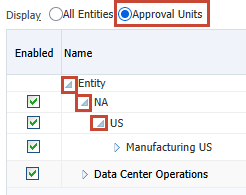
Tipp:
Ignorieren, wenn Data-Center-Vorgänge nicht verfügbar sind. - Prüfen Sie für Manufacturing US die folgende Auswahl:

- Dimension: Projekt
In diesem Beispiel wird "Projekt" als sekundäre Dimension ausgewählt.
- Übergeordnetes Mitglied: Gesamtprojekt
"Projekt gesamt" ist das ausgewählte übergeordnete Element.
- Relative Generation: 4
Die relative Generierung gibt die zu berücksichtigenden Generationen des übergeordneten Elements an. Beim Hinzufügen einer Generation werden alle Elemente dieser Generation zum Genehmigungsprozess hinzugefügt. In diesem Beispiel ist die relative Generierung zum Gesamtprojekt 4. Dies weist auf vier Generationen unter dem Gesamtprojekt hin, das Level0-Mitglieder sind. Die Elementnamen werden in {\b Selected Members} aufgeführt.
- Ausgewählte Mitglieder: FM IT,Project Diablo,Future Engineering 2020,EMS Re-Engineering,UID Project,Finance 101,CTI,New Digital Web Mobile,PM Tool,Test Digital,Digital New,Upgrade Network - Manchester,Upgrade Network - Dubai,Digital Marketing Campaign,T6,New IT Facility
Sie können die Unterhierarchie weiter einschränken, indem Sie ausgewählte Elemente entfernen.
Tipp:
Sie können die ausgewählten Elemente in Bezug auf die Projektdimensionshierarchie anzeigen, wenn Sie Elementeigenschaften im Dimensionseditor bearbeiten.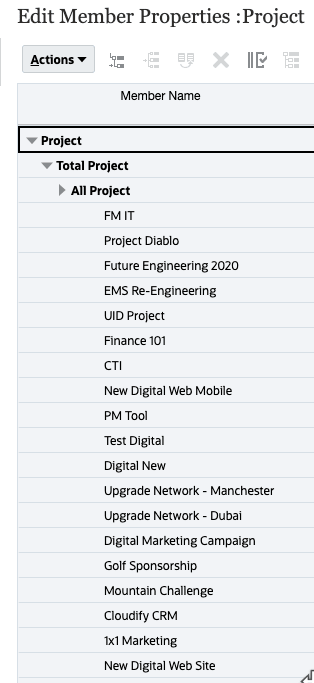
- Dimension: Projekt
Verantwortliche und Prüfer zuweisen
Eine Liste der in diesem Tutorial referenzierten Benutzer finden Sie im Abschnitt Benutzer und Gruppen Sicherheitsrollen zuweisen.
- Klicken Sie auf die Registerkarte Eigentümer zuweisen.
- Blenden Sie unter "Eigentümer zuweisen" im Raster alle Ebenen ein.
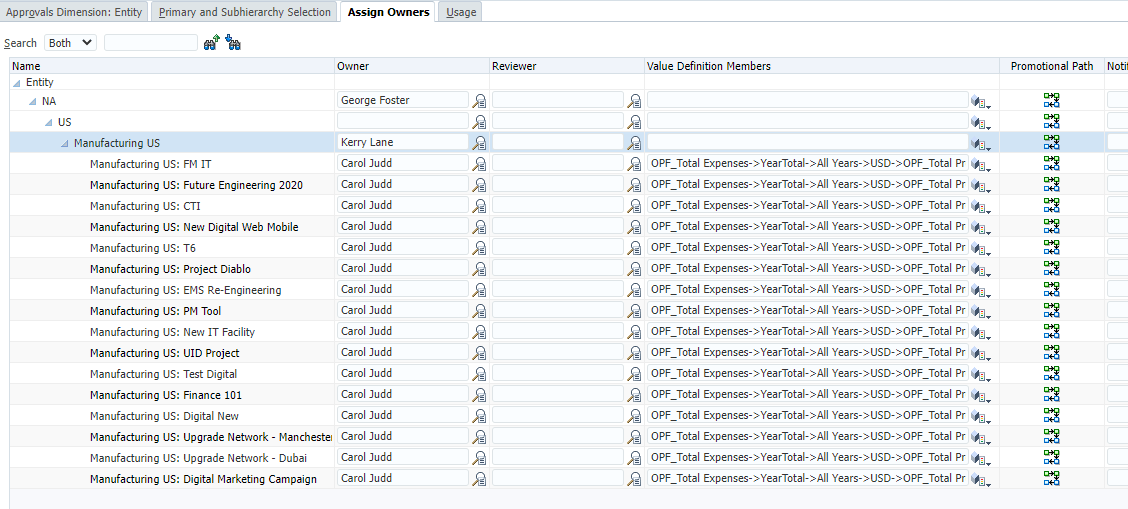
Hinweis:
Wenn Sie die Benutzer in den importierten Planning-Genehmigungseinheitendateien ersetzt haben, sollten diese Benutzer in der Spalte "Verantwortlicher" angezeigt werden. - Wenn Sie die Benutzer aus den importierten Planning-Genehmigungseinheitendateien entfernt haben, fügen Sie einen Benutzer in der Spalte "Verantwortlicher" von NA und allen Manufacturing US-Zeilen hinzu.
Tipp:
Eine Liste der in diesem Tutorial referenzierten Benutzer finden Sie im Abschnitt Benutzer und Gruppen Sicherheitsrollen zuweisen. - Weisen Sie für alle Projektzeilen unter "Fertigung (US)" einen Prüfer zu. In diesem Beispiel ist ein Poweruser der ersten Ebene ausgewählt.
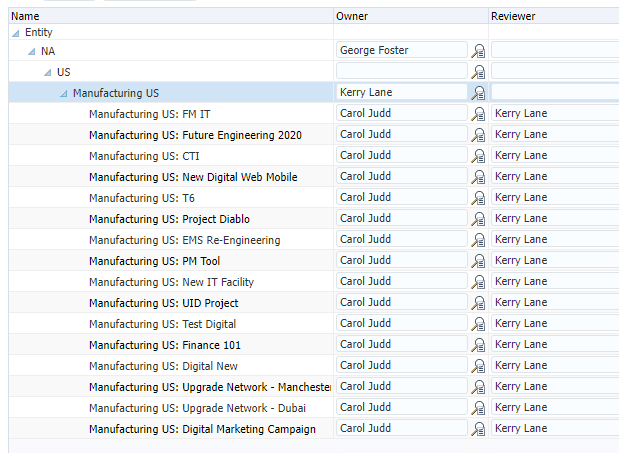
- Optional: Für Manufacturing US: FM IT fügen Sie in der Spalte "Diese Benutzer benachrichtigen" Benutzer hinzu.

Sie können Prüfer, Eigentümer oder andere zusätzliche Benutzer hinzufügen, die möglicherweise informiert werden müssen, wenn eine Genehmigungseinheit hochgestuft wird. Beispiel: Fügen Sie ein Teammitglied hinzu, das für die Zahlungsverarbeitung zuständig ist, oder ein Teammitglied aus Ihrer Treasury-Abteilung. Stellen Sie sicher, dass für die Benutzer, die Sie hinzufügen, Benachrichtigungen aktiviert sind. Sie können Benachrichtigungen für diese Benutzer aktivieren, wenn Sie später Aufgaben in diesem Abschnitt abschließen: E-Mail für Genehmigungsbenachrichtigungen einrichten.

- Klicken Sie unten auf Speichern.
- Klicken Sie in der Informationsnachricht auf OK.
Promotionpfad verwalten
Promotionpfad prüfen und ändern
- Für Manufacturing US: FM IT klicken Sie auf
 (Promotionpfad).
(Promotionpfad). 
Der Hochstufungspfad für die ausgewählte Genehmigungseinheit wird angezeigt.
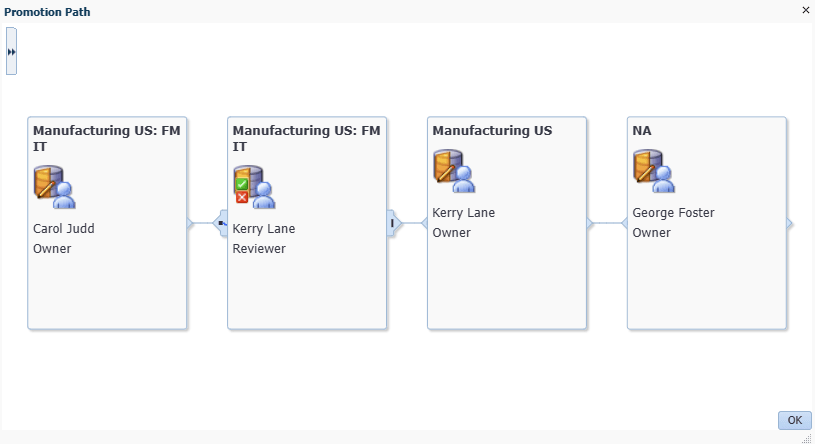
- Klicken Sie auf OK, um das Dialogfeld "Promotionpfad" zu schließen.
- Entfernen Sie den Eigentümer, der Manufacturing US zugewiesen ist.
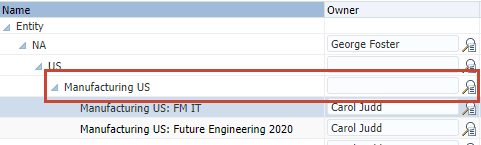
- Für die Fertigung US: FM IT, klicken Sie auf
 (Promotion-Pfad).
(Promotion-Pfad).
Beachten Sie, dass im Hochstufungspfad für die Genehmigungseinheit kein Verantwortlicher für Manufacturing US mehr angezeigt wird.
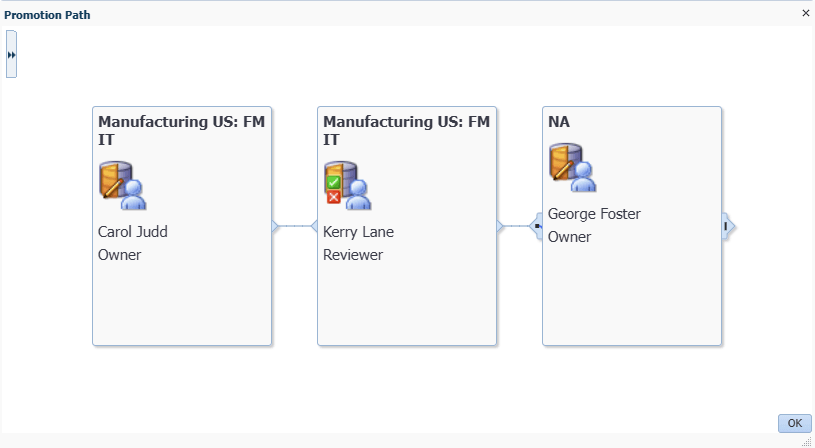
- Klicken Sie auf OK, um das Dialogfeld "Promotionpfad" zu schließen.
- Klicken Sie unten auf Speichern.
- Klicken Sie in der Informationsnachricht auf OK.
- Klicken Sie unten auf OK.
- Klicken Sie in der Informationsnachricht auf OK.
Datenvalidierungsregeln für schwellenbasierte Genehmigungen hinzufügen
Wenn Sie einen Eigentümer und einen Prüfer für eine Genehmigungseinheit und deren übergeordnete Objekte auswählen, legen Sie die Hochstufungspfade für die Genehmigungseinheit an. Wenn sich jedoch die Ergebnisse der Budgetberechnung ändern, benötigt Ihr Unternehmen je nach berechneten Werten weitere Prüfer und Genehmiger. Beispiel: Wenn Gehälter für eine Vertriebsgruppe das vorherige Jahresbudget um mehr als 10 % übersteigen, muss dies unter Umständen von einer anderen Person als dem nächsten Prüfer genehmigt werden.
Um die Umführung des Budgets in diesen Fällen zu automatisieren, können Sie die Datenvalidierungsregeln Bedingungen und Aktionen hinzufügen, die diese Ausnahmen testen und dann den Hochstufungspfad bei Bedarf ändern. Sie können mit Datenvalidierungsregeln auch verhindern, dass eine Genehmigungseinheit an den nächsten Prüfer weitergeleitet wird, wenn in der Genehmigungseinheit Datenfehler vorliegen.
Wenn Sie Regeln für den Hochstufungspfad von Genehmigungseinheiten entwerfen, müssen Sie die Reihenfolge berücksichtigen, in welcher diese Regeln ausgewertet und angewendet werden.
Im Folgenden finden Sie eine Übersicht über den Hochstufungspfad für diesen Abschnitt, einschließlich Datenvalidierungsregeln:
| Bundesland/Regel | Zellenformatierung verarbeiten | Prüfer |
|---|---|---|
| Eigentümer | N/V | Carol Judd |
| Erster Prüfer | N/V | Kerry Lane |
| -> $500K
Gesamtprojektaufwendungen -> 500.000 $ |
Grün: #3CB371 | Betty Anderson |
| -> 1 Mio. USD
Gesamtprojektaufwand -> 1 Million $ |
Blau: #0000FF | Alex Smith |
| -> 2 Mio. USD
Gesamtprojektaufwand -> 2 Mio. USD |
Magenta: #D02090 | Anita Kennedy |
| -> 10 Millionen USD
Gesamtprojektaufwand -> 10 Mio. $ |
Rot: #FF0000 | Casey Brown |
| Endgültiger Prüfer/Eigentümer | N/V | George Foster |
- Klicken Sie auf
 (Navigator), und klicken Sie unter "Erstellen und verwalten" auf Formulare.
(Navigator), und klicken Sie unter "Erstellen und verwalten" auf Formulare. 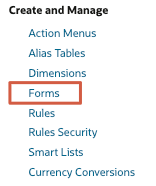
- Blenden Sie im linken Bereich von Form and Ad Hoc Grid Management unter "Ordner" die Option Bibliothek ein, und klicken Sie auf Benutzerdefiniert.
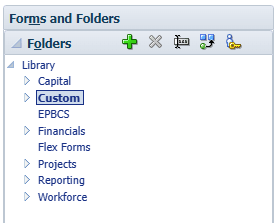
- Wählen Sie im Inhaltsbereich die Option Validierung von Projektaufwendungen gesamt aus, und klicken Sie auf
 (Bearbeiten).
(Bearbeiten). 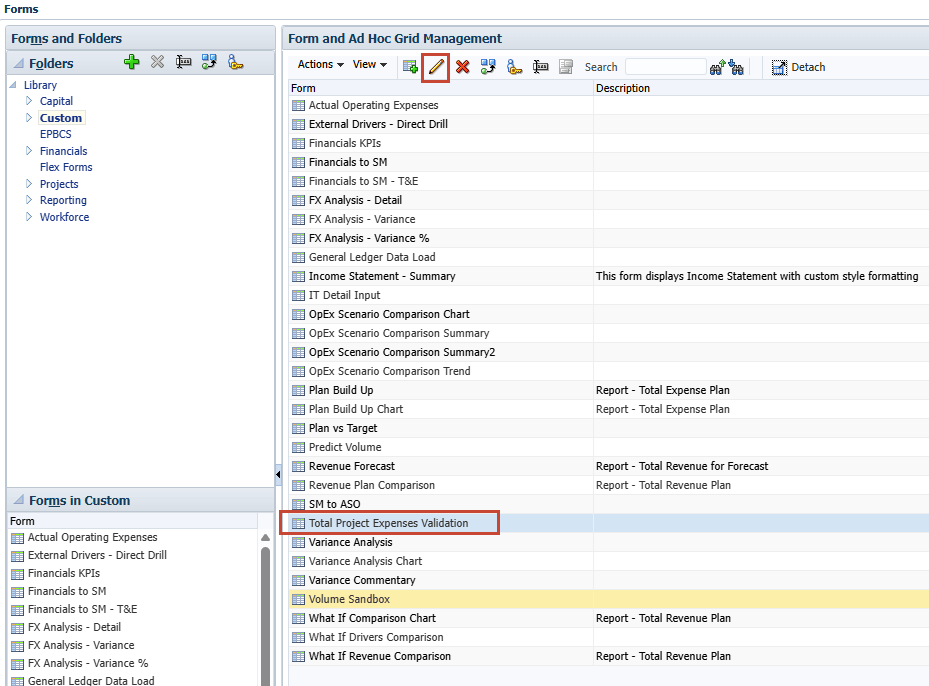
- Klicken Sie auf die Registerkarte Layout.
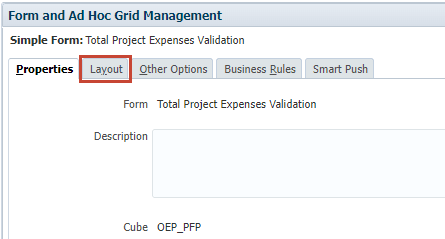
- Klicken Sie im Layout mit der rechten Maustaste auf die Zelle mit der Bezeichnung A unter "Spalten", und wählen Sie Format-/Validierungsregeln hinzufügen/bearbeiten aus.
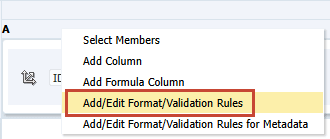
Der Format-/Datenvalidierungsregelgenerator wird angezeigt.
- Erstellen Sie eine Validierungsregel für Projektaufwendungen, die mehr als 500.000 US-Dollar betragen. Prüfen, geben Sie in den Eigenschaften der Format-/Datenvalidierungsregel Folgendes ein, oder wählen Sie Folgendes aus:
- Speicherort: Spalte A
- Name: >$500K
- Beschreibung: Projektaufwendungen gesamt > 500.000 $
- Formatierungs-/Validierungsregel aktivieren: <Ausgewählt>
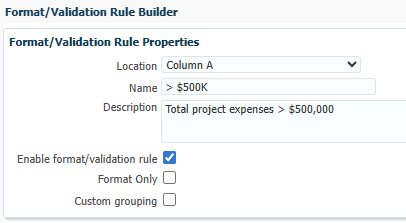
- Fügen Sie Bedingungen hinzu. Prüfen, geben Sie in der ersten Zeile Folgendes ein, oder wählen Sie Folgendes aus:
- Bedingung: IF
- Quelltyp: Aktueller Zellenwert
- Operator: >
- Zieltyp: Wert
- Zielwert: 500000
- Prozess: UND

- Klicken Sie in der Spalte "Aktionen" auf
 (Bedingung hinzufügen).
(Bedingung hinzufügen). - Prüfen, geben Sie in der neuen Bedingungszeile Folgendes ein, oder wählen Sie Folgendes aus:
- Bedingung: <Leer>
- Quelltyp: Elementname
- Quellwert: Jahre
Hinweis:
"All Year" ist der Mitgliedsname. Der Aliasname ist auf "Alle Jahre" gesetzt. - Operator: Gleich
- Zieltyp: Wert
- Zielwert: "Alle Jahre"
- Prozess: UND
- Klicken Sie in der Spalte "Aktionen" auf
 (Bedingung hinzufügen).
(Bedingung hinzufügen). - Prüfen, geben Sie in der neuen Bedingungszeile Folgendes ein, oder wählen Sie Folgendes aus:
- Bedingung: <Leer>
- Quelltyp: Elementname
- Herkunftswert: Konto
- Operator: Gleich
- Zieltyp: Wert
- Zielwert: "OPF_Total Aufwendungen"
- Prozess: <Leer>
- Klicken Sie in der Spalte "Aktionen" auf
 (Bedingung hinzufügen).
(Bedingung hinzufügen). - Prüfen, geben Sie in der neuen Bedingungszeile Folgendes ein, oder wählen Sie Folgendes aus:
- Bedingung: THEN
- Quelltyp: Prozesszelle
- Klicken Sie in der Spalte "Aktionen" für die letzte Zeile auf
 (Zelle verarbeiten).
(Zelle verarbeiten). 
Das Dialogfeld "Zelle formatieren" für den Format-/Datenvalidierungsregelgenerator wird angezeigt.
- Geben Sie unter "Zelle formatieren" für "Hintergrundfarbe" 3CB371 ein.
Tipp:
Sie können Andere Farbe wählen und dann den Farbcode angeben. - Geben Sie unter "Validierungsnachricht" den Wert Gesamtprojektaufwendungen überschreiten $500.000 und benötigen eine zusätzliche Genehmigungsebene.
- Stellen Sie sicher, dass Im Bereich "Formatierungs-/Validierungsmeldungen" anzeigen ausgewählt ist.
- Wählen Sie für Genehmigungen die Option Promotionpfad aktualisieren aus.
- Promotionpfadbedingungen hinzufügen. Klicken Sie auf
 (Regel hinzufügen).
(Regel hinzufügen). - Prüfen, geben Sie in der neuen Zeile Folgendes ein, oder wählen Sie Folgendes aus:
- Genehmigungseinheit: Projekt-PUH
- Genehmigungseinheiten: Children("Manufacturing US")
- Position: Vor
- Genehmigungseinheiten: Fertigung (US)
- Rolle: Prüfer
- Typ: Benutzername
- Benutzer: Betty Anderson
Tipp:
Informationen hierzu finden Sie im Abschnitt Benutzer und Gruppen Sicherheitsrollen zuweisen in diesem Tutorial.
- Prüfen Sie Ihre Auswahl, und klicken Sie auf OK.
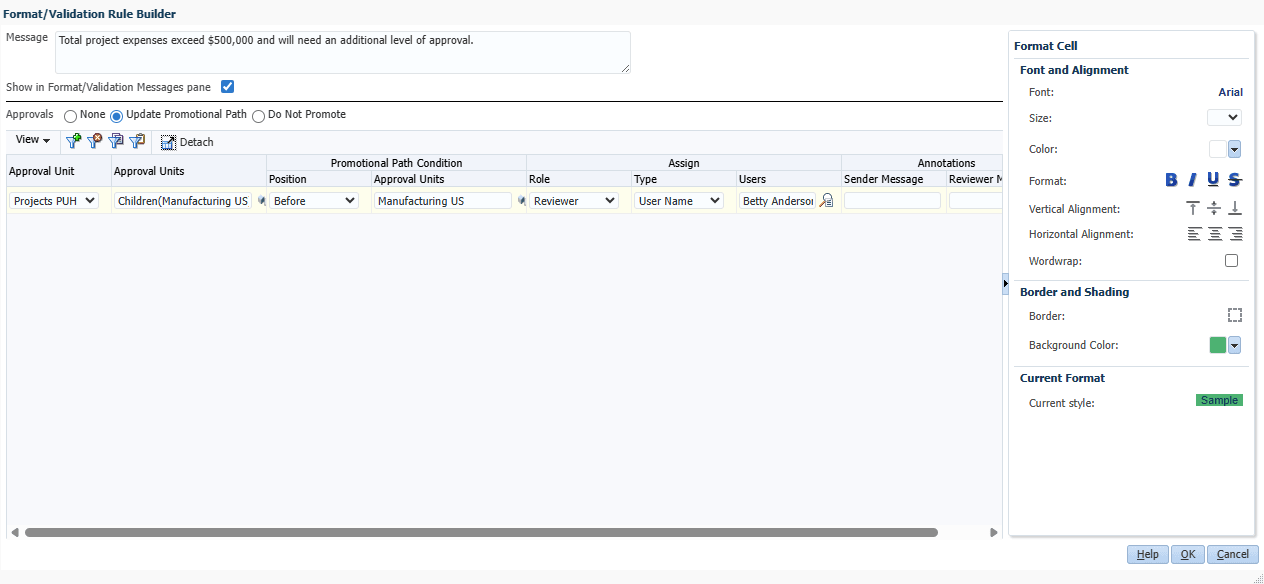
- Klicken Sie im Format-/Datenvalidierungsregel-Builder auf Validieren.
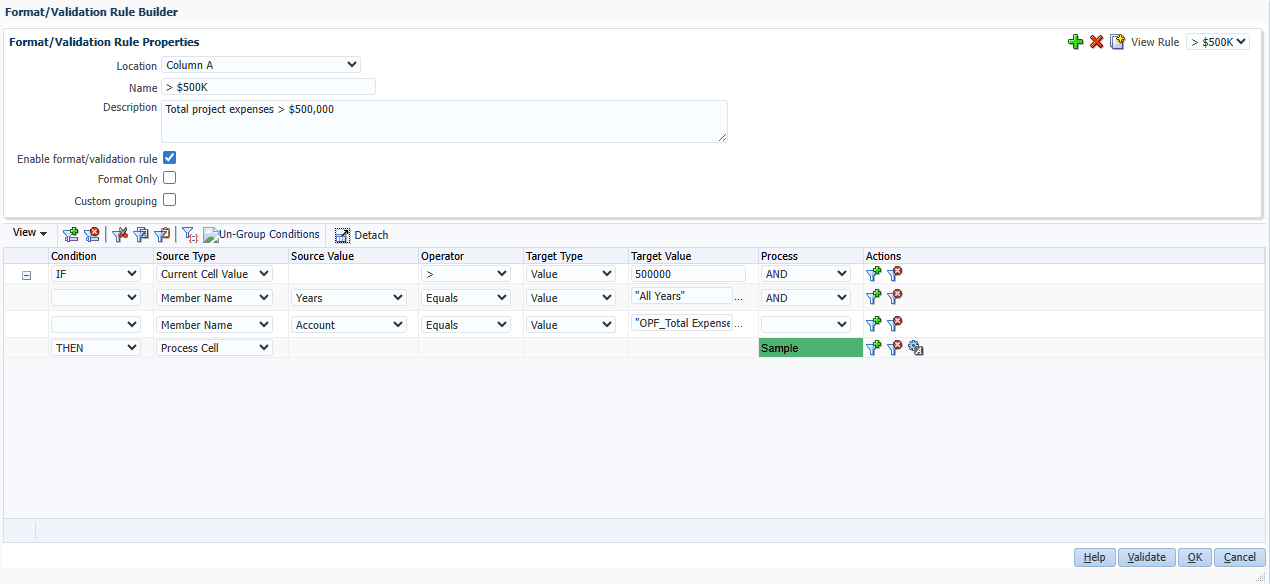
- Klicken Sie in der Informationsnachricht auf OK.
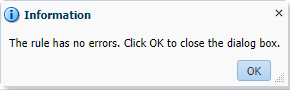
- Klicken Sie im Format-/Datenvalidierungsregel-Builder auf OK.
Im Rasterabschnitt des Layouts wird der Abschnitt für Spalten- und Zeilenzellen grün angezeigt, um anzugeben, dass das Formular Datenvalidierungsregeln enthält.

- Klicken Sie auf Speichern.
- Klicken Sie in der Informationsnachricht auf OK.
- Klicken Sie im Layout mit der rechten Maustaste auf die Zelle mit der Bezeichnung A unter "Spalten", und wählen Sie Format-/Validierungsregeln hinzufügen/bearbeiten aus.
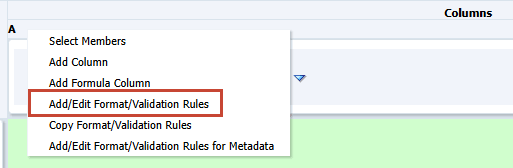
- Klicken Sie im Format-/Datenvalidierungsregel-Builder oben rechts auf
 (Regel hinzufügen).
(Regel hinzufügen).
Tipp:
Klicken Sie auf (Duplizieren), um eine Regel zu erstellen, die einer vorhandenen Regel ähnelt, und ändern Sie dann die doppelte Regel entsprechend Ihren Anforderungen.
(Duplizieren), um eine Regel zu erstellen, die einer vorhandenen Regel ähnelt, und ändern Sie dann die doppelte Regel entsprechend Ihren Anforderungen.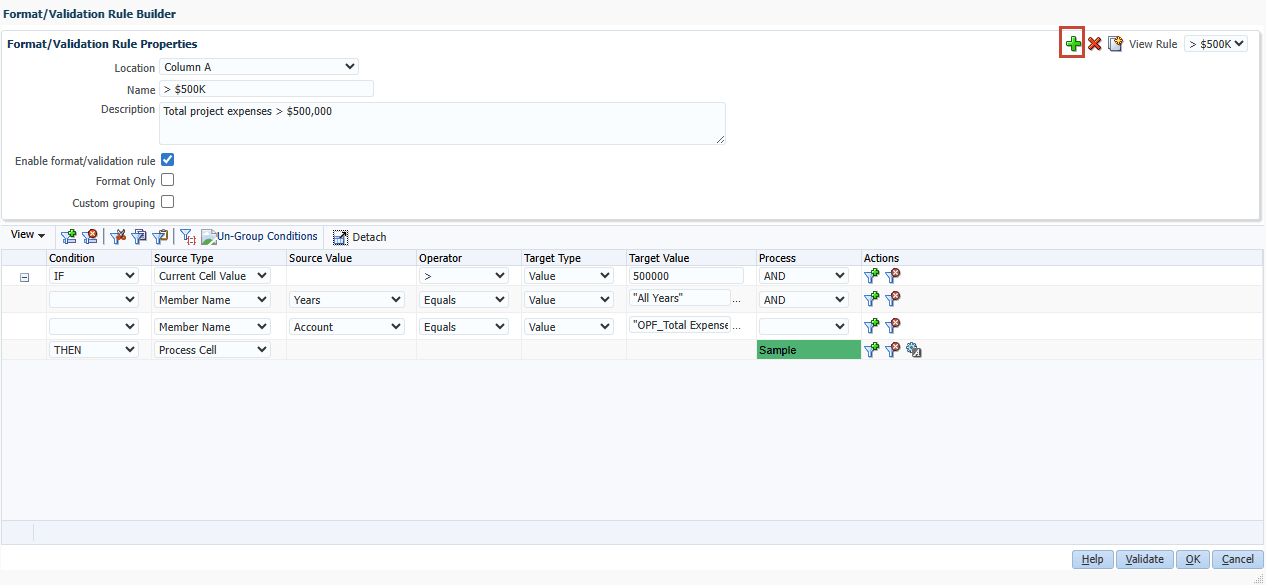
- Erstellen Sie die folgenden Regeln auf der Grundlage der Schritte 6 bis 23:
- Regel: >$1 Million
Regeleigenschaften
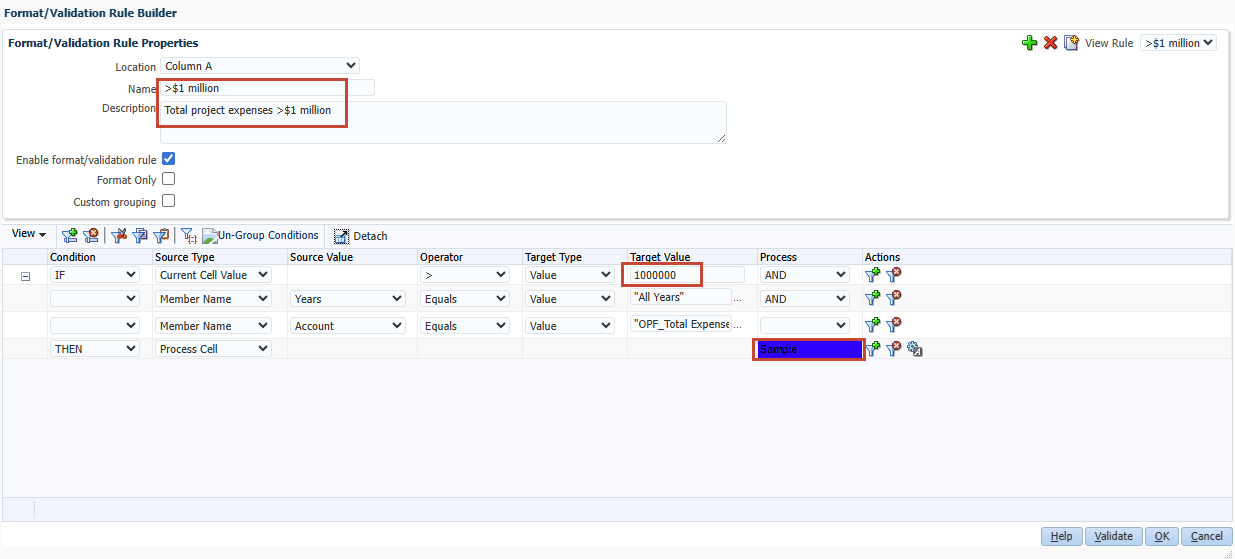
Zelle formatieren/verarbeiten
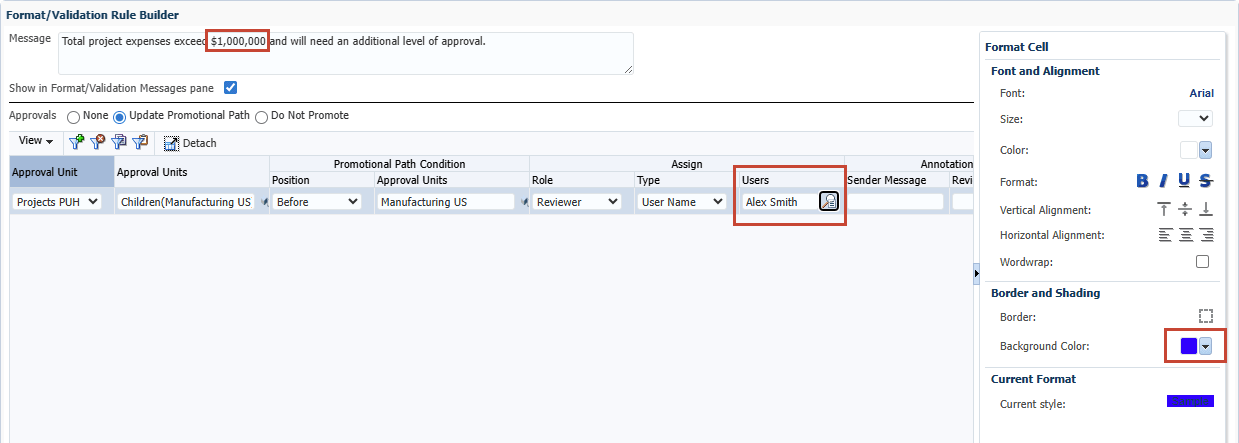
Tipp:
Zellenhintergrundfarbe wird in 0000FF verwendet.
- Regel: >$2 Millionen
Regeleigenschaften
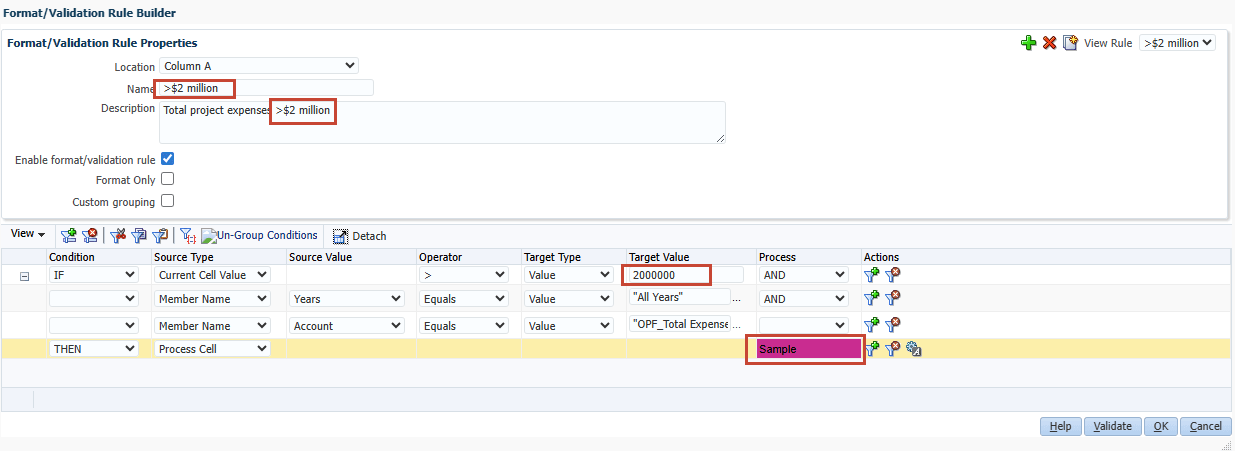
Zelle formatieren/verarbeiten
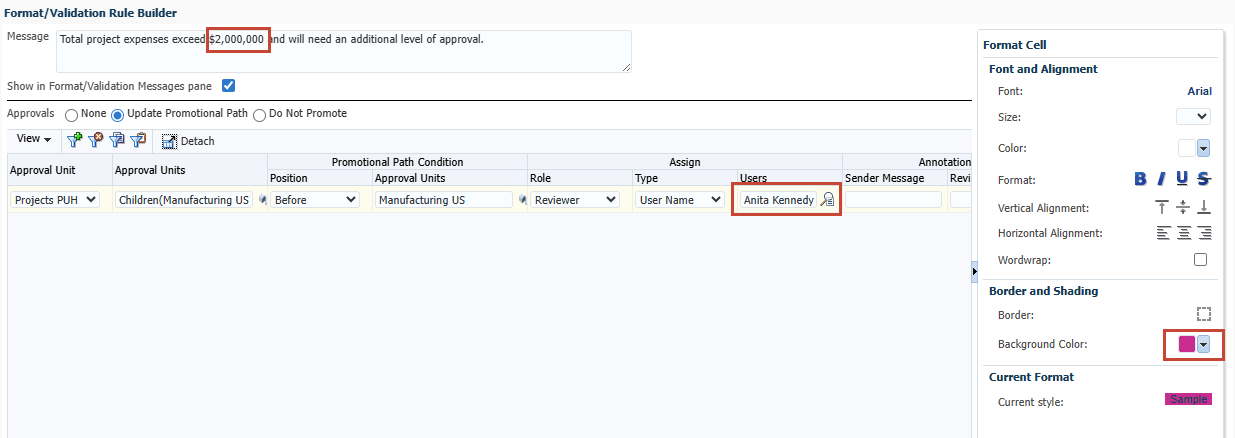
Tipp:
Zellenhintergrundfarbe wird in D02090 verwendet.
- Regel: >$10 Millionen
Regeleigenschaften
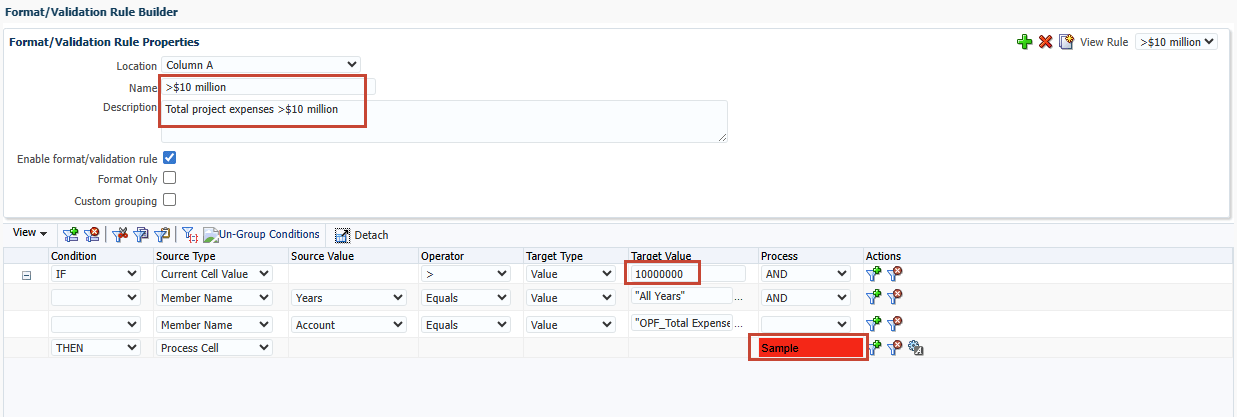
Zelle formatieren/verarbeiten
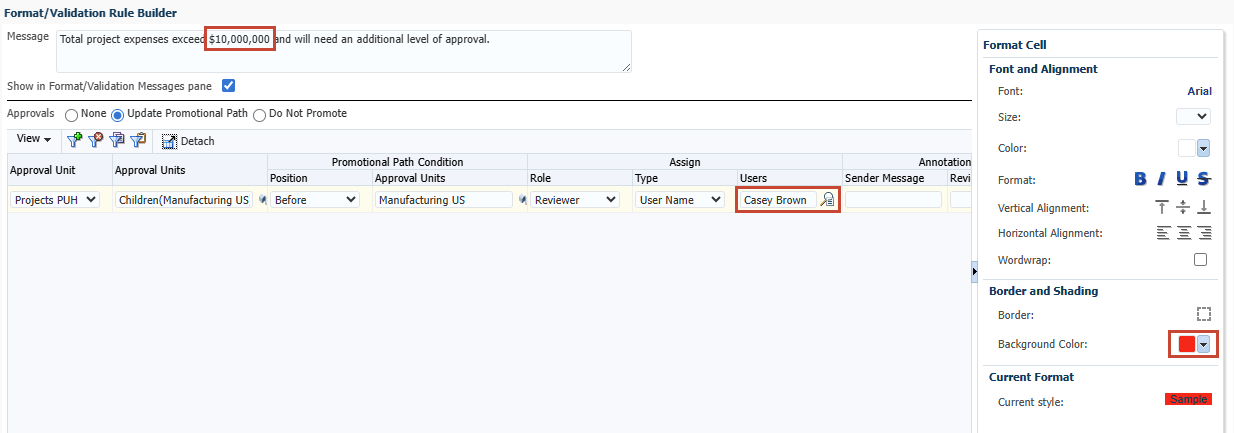
Tipp:
Zellenhintergrundfarbe wird in FF0000 verwendet.
Hinweis:
Stellen Sie sicher, dass Sie alle vier Regeln validiert haben. - Regel: >$1 Million
- Wenn der Format-/Datenvalidierungsregelgenerator noch geöffnet ist, klicken Sie auf OK, um ihn zu schließen.
- Klicken Sie im Layout auf Fertigstellen.
Verwendung der Genehmigungseinheitenhierarchie anzeigen
Genehmigungseinheitenhierarchien weisen möglicherweise Abhängigkeiten wie Genehmigungseinheitenzuweisungen oder Datenvalidierungsregeln auf, die in Formularen definiert werden. Wenn für eine Genehmigungseinheitenhierarchie Abhängigkeiten bestehen, können Sie die Hierarchie erst löschen, nachdem die Abhängigkeiten entfernt wurden.
- Klicken Sie auf
 (Navigator) und dann unter "Workflow" auf Genehmigungseinheit.
(Navigator) und dann unter "Workflow" auf Genehmigungseinheit. - Wählen Sie in der Genehmigungseinheit die Zeile Projects_PUH aus, und klicken Sie auf
 (Bearbeiten).
(Bearbeiten). 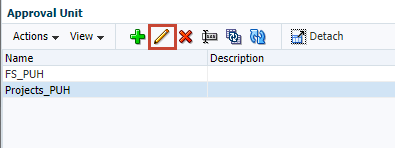
- Klicken Sie auf die Registerkarte Verwendung.

In dieser Registerkarte "Verwendung" können Sie Abhängigkeiten von Genehmigungseinheitenhierarchien anzeigen und über Verknüpfungen auf die Formulare oder Szenario- und Versionskombinationen zugreifen, um die Abhängigkeiten bei Bedarf entfernen zu können.
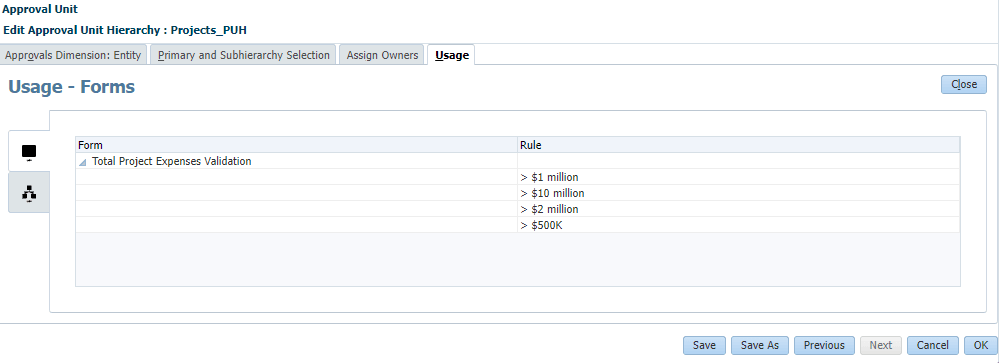
Es werden Datenvalidierungsregeln angezeigt, die den im Formular "Validierung der Gesamtprojektaufwendungen" definierten Hochstufungspfad aktualisieren.
- Klicken Sie in den vertikalen Registerkarten auf der linken Seite auf
 (Zuweisung der Genehmigungseinheit).
(Zuweisung der Genehmigungseinheit). - Prüfen Sie unter "Zuweisung der Genehmigungseinheit" die Kombinationen aus Szenario und Version, die der Genehmigungseinheit Projects_PUH zugewiesen sind.
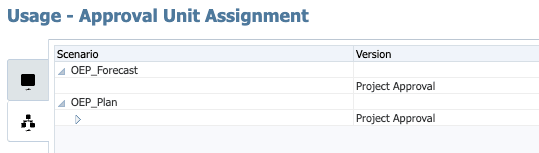
Aktualisierten Promotionpfad anzeigen
- Klicken Sie auf die Registerkarte Eigentümer zuweisen.
- Blenden Sie unter "Eigentümer zuweisen" im Raster alle Ebenen ein.
- Für Manufacturing US: FM IT klicken Sie auf
 (Promotionpfad).
(Promotionpfad). 
Der Hochstufungspfad aktualisiert für die ausgewählte Genehmigungseinheit wird angezeigt. Beachten Sie, dass die zuvor definierten Validierungsregeln im aktualisierten Hochstufungspfad enthalten sind.
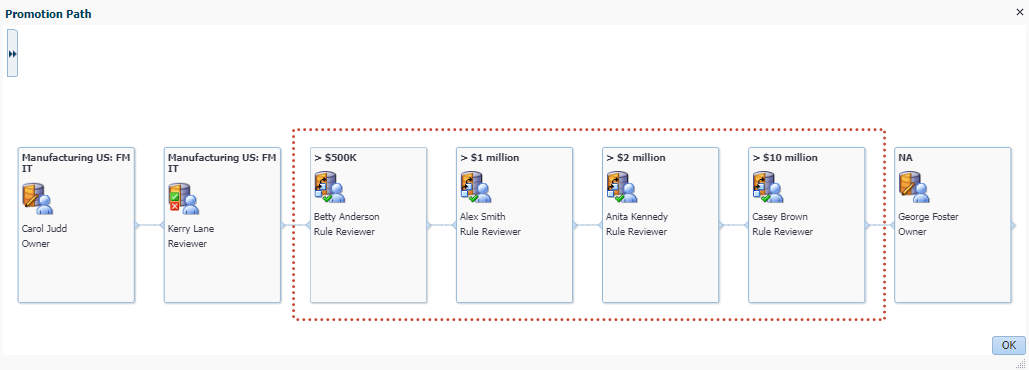
- Klicken Sie auf OK, um das Dialogfeld "Promotionpfad" zu schließen.
- Klicken Sie unten rechts auf OK.
- Klicken Sie in der Informationsnachricht auf OK.
Planungsprüfzyklus starten
- Klicken Sie auf
 (Navigator), und klicken Sie unter "Workflow" auf Genehmigungen verwalten.
(Navigator), und klicken Sie unter "Workflow" auf Genehmigungen verwalten. 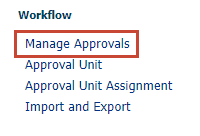
- Wählen Sie unter "Genehmigungen verwalten" Folgendes aus, und klicken Sie auf Los:
- Szenario: OEP_Plan
- Version: Projektgenehmigung

- Klicken Sie im Prozessstatus rechts auf Anzeigen, und wählen Sie Baumansicht aus.
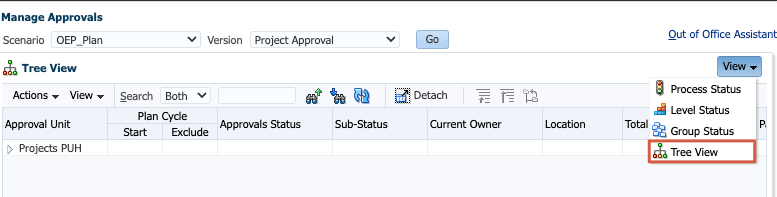
- Blenden Sie in der Baumansicht alle Genehmigungseinheiten ein (sowohl NA- als auch Data Center-Vorgänge).
Tipp:
Ignorieren, wenn Data-Center-Vorgänge nicht verfügbar sind.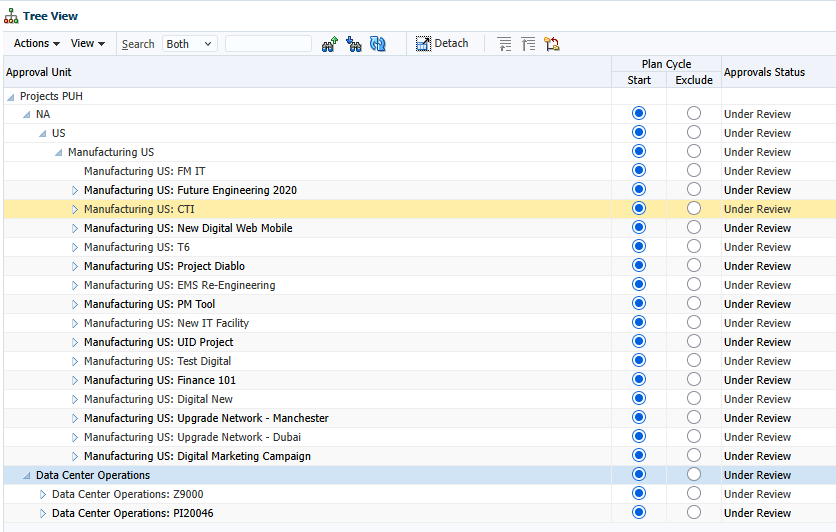
Beachten Sie, dass die Spalte "Planzyklus" zwei Optionen zulässt: Start und Ausschließen. In diesem Beispiel wurde der Planungsprüfzyklus für alle Genehmigungseinheiten in der Planungseinheitenhierarchie gestartet. In den nächsten Schritten stoppen Sie den Planungszyklus, ändern die Szenario- und Versionszuweisungen und starten dann die entsprechenden Genehmigungseinheiten.
- Planungszyklen für mehrere Einheiten wechseln. Wählen Sie sowohl für NA als auch für Data Center-Vorgänge die Option Ausschließen aus.
- Klicken Sie im Dialogfeld "Ausschließen" auf Ja.
- Klicken Sie in der Informationsnachricht auf OK.
- Prüfen Sie, ob der Planungsprüfungszyklus für alle Genehmigungseinheiten (sowohl NA- als auch Data-Center-Vorgänge) gestoppt wurde.
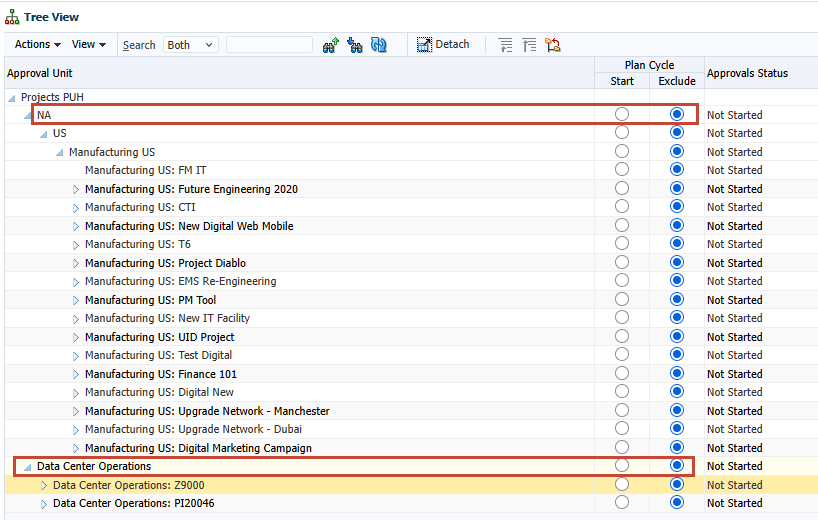
- Stoppen Sie als Nächstes den Planungsprüfungszyklus für die FS PUH-Planungseinheitenhierarchie. Wählen Sie unter "Genehmigungen verwalten" Folgendes aus, und klicken Sie auf Los:
- Szenario: OEP_Plan
- Version: OEP_Working

- Blenden Sie in der Baumansicht FS PUH, NA, US ein.
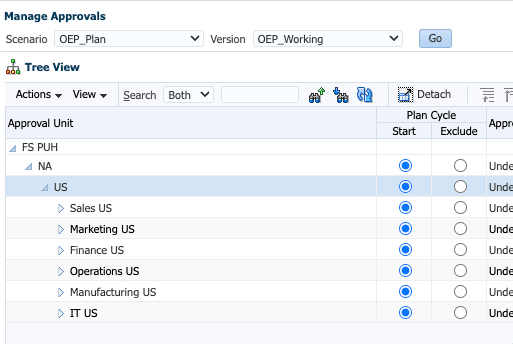
- Wählen Sie für NA die Option Ausschließen aus.
- Klicken Sie im Dialogfeld "Ausschließen" auf Ja.
- Klicken Sie in der Informationsnachricht auf OK.
- Prüfen Sie, ob der Planungsprüfungszyklus für alle Genehmigungseinheiten (sowohl NA- als auch Data-Center-Vorgänge) gestoppt wurde.

- Ändern Sie als Nächstes die Szenario- und Versionszuweisungen. Klicken Sie auf
 (Navigator), und klicken Sie unter "Workflow" auf Genehmigungseinheitenzuweisung.
(Navigator), und klicken Sie unter "Workflow" auf Genehmigungseinheitenzuweisung.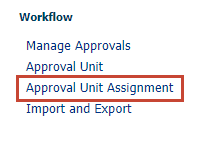
- Blenden Sie unter "Zuweisung der Genehmigungseinheit" die Optionen FS PUH und Projects_PUH ein.
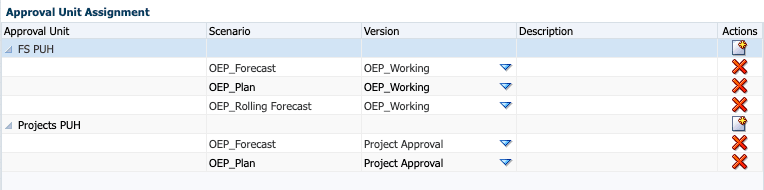
- Klicken Sie unter FS PUH für OEP_Plan und OEP_Working auf
 (Löschen).
(Löschen). - Klicken Sie unter "Projekt-PUH" für OEP_Plan auf den Pfeil nach unten neben "Projektgenehmigung".
- Deaktivieren Sie unter "Version auswählen" die Auswahl für "Projektgenehmigung", und wählen Sie OEP_Working aus.
- Prüfen Sie Ihre Auswahl, und klicken Sie auf "OK".
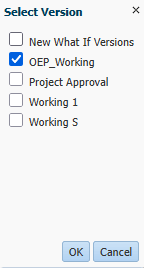
- Vergewissern Sie sich, dass die Änderungen auf Projekt-PUH angewendet wurden, und klicken Sie auf Speichern.
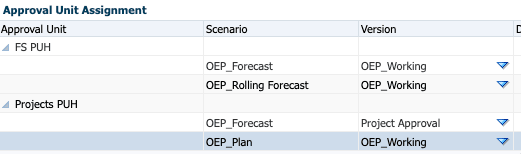
- Klicken Sie in der Informationsnachricht auf OK.
- Klicken Sie auf
 (Navigator), und klicken Sie unter "Workflow" auf Genehmigungen verwalten.
(Navigator), und klicken Sie unter "Workflow" auf Genehmigungen verwalten. 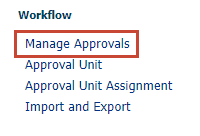
- Wählen Sie unter "Genehmigungen verwalten" Folgendes aus, und klicken Sie auf Los:
- Szenario: OEP_Plan
- Version: OEP_Working

- Klicken Sie im Prozessstatus rechts auf Anzeigen, und wählen Sie Baumansicht aus.
- Blenden Sie in der Baumansicht alle Genehmigungseinheiten ein.
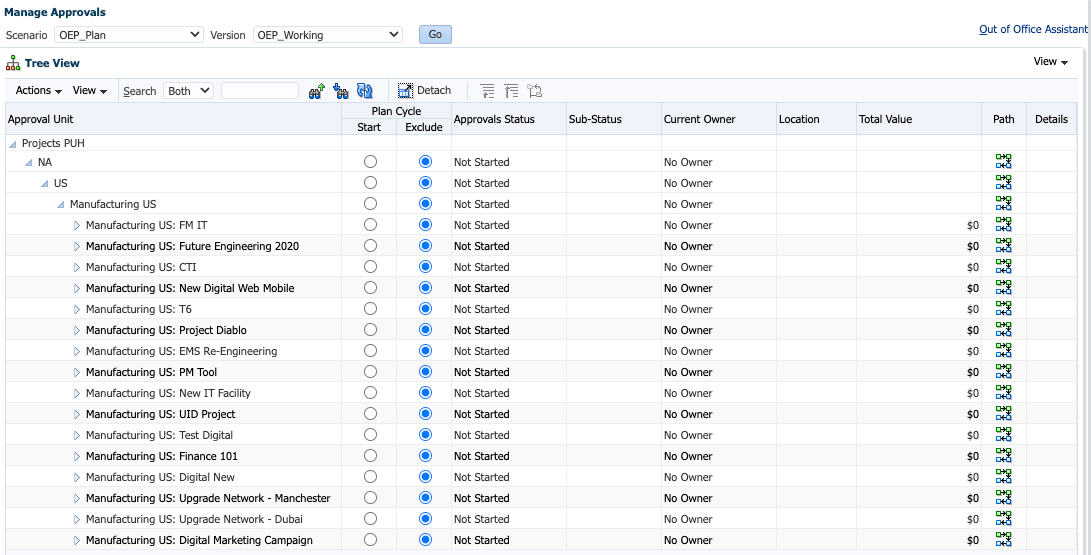
- Für Manufacturing US: FM IT wählen Sie Start aus.
- Klicken Sie in der Informationsnachricht auf OK.
- Stellen Sie sicher, dass der Genehmigungsstatus jetzt als "Wird geprüft" und ein aktueller Verantwortlicher Genehmigungseinheiten zugewiesen ist, bis Manufacturing US: FM IT.

Anwendungs- und Benutzereinstellungen festlegen
Benachrichtigungen aktivieren und Anwendungseigentümer festlegen
- Klicken Sie auf
 (Navigator), und klicken Sie unter "Anwendung" auf Einstellungen.
(Navigator), und klicken Sie unter "Anwendung" auf Einstellungen. 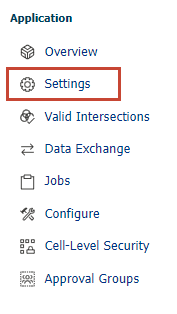
- Suchen Sie unter Anwendungseinstellungen unter Aktuelle Anwendungsstandardwerte nach Benachrichtigungen, und wählen Sie Genehmigungen aus.
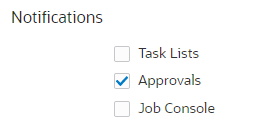
Tipp:
Möglicherweise müssen Sie nach unten scrollen, um Notifications zu finden. - Suchen Sie unter Systemeinstellungen die Option Verwendung der App aktivieren für, und wählen Sie Alle Benutzer aus.

- Wählen Sie unter Anwendungseigentümer zuweisen einen Benutzer aus, der der Anwendungsrolle "Serviceadministrator" zugewiesen ist. In diesem Beispiel ist George Foster ausgewählt.

- Scrollen Sie nach oben, und klicken Sie auf Speichern.
- Klicken Sie in der Informationsnachricht auf OK.
Benutzervoreinstellungen festlegen
Sie müssen Genehmigungsbenachrichtigungen für jeden Benutzer aktivieren, für den Sie eine E-Mail-Benachrichtigung erhalten möchten, wenn sich der Genehmigungsstatus oder die Verantwortlichkeit ändert.
Benutzervariablen fungieren als Filter in Formularen und ermöglichen es Planern, sich nur auf bestimmte Elemente zu konzentrieren. Jeder Benutzer muss Werte für Benutzervariablen festlegen.
Hinweis:
Stellen Sie sicher, dass Sie die Aufgaben in diesem Abschnitt für jeden Benutzer ausführen, den Sie für dieses Tutorial erstellt haben.E-Mail-Adresse für Genehmigungsbenachrichtigungen einrichten
- Melden Sie sich bei Planning ab, und melden Sie sich als der Benutzer an, für den Sie Voreinstellungen einrichten möchten.
- Klicken Sie auf
 (Navigator), und klicken Sie unter "Tools" auf Benutzervoreinstellungen.
(Navigator), und klicken Sie unter "Tools" auf Benutzervoreinstellungen.
Hinweis:
Die Menüoptionen können je nach der dem Benutzer zugewiesenen Anwendungsrolle unterschiedlich sein.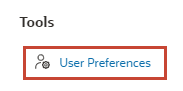
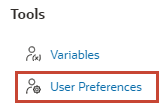
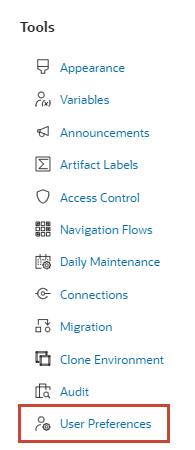
- Klicken Sie links auf Notifications.
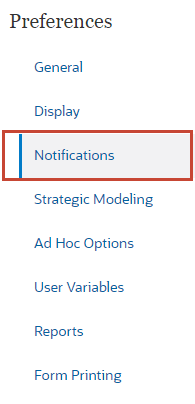
- Geben Sie die E-Mail-Adresse des Benutzers ein, und stellen Sie sicher, dass Genehmigungen ausgewählt ist.
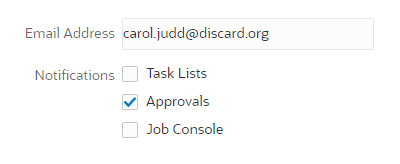
- Klicken Sie auf Speichern.
- Klicken Sie in der Informationsnachricht auf OK.
Benutzervariablen Werte zuweisen
Hinweis:
Die Menüoptionen können je nach der dem Benutzer zugewiesenen Anwendungsrolle unterschiedlich sein.- Klicken Sie links unter "Einstellungen" auf Benutzervariablen.
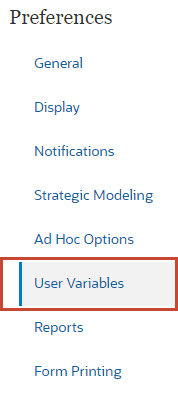
- Klicken Sie für jede Variable auf die zugehörige
 (Elementauswahl), um ein Element als Wert der Variablen auszuwählen.
(Elementauswahl), um ein Element als Wert der Variablen auszuwählen.
Beispiel:
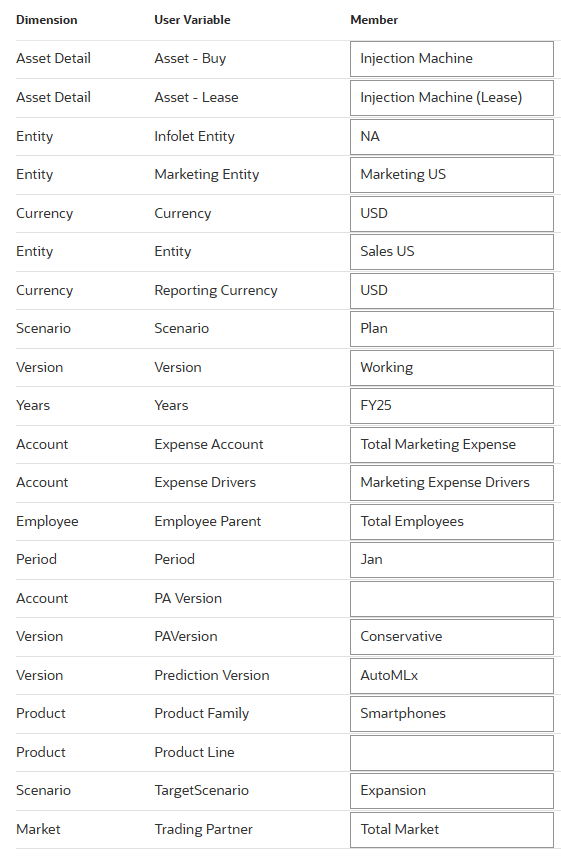
- Klicken Sie auf Speichern.
- Klicken Sie in der Informationsnachricht auf OK.
Benutzerdefiniertes Menü für Genehmigungen zu Formularen hinzufügen
- Stellen Sie sicher, dass Sie als Serviceadministrator in Planning angemeldet sind.
- Klicken Sie auf
 (Navigator), und klicken Sie unter "Erstellen und verwalten" auf Aktionsmenüs.
(Navigator), und klicken Sie unter "Erstellen und verwalten" auf Aktionsmenüs. 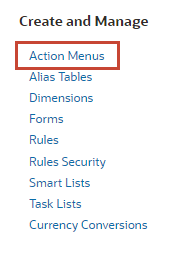
- Scrollen Sie nach unten, und wählen Sie Zur Genehmigung weiterleiten aus. Klicken Sie dann auf
 (Menü bearbeiten).
(Menü bearbeiten).
Tipp:
Sie können die Liste nach Menüname sortieren.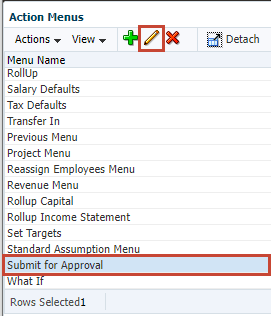
- Klicken Sie im Menü "Bearbeiten" auf Aktionen, und wählen Sie Menüoption bearbeiten aus.
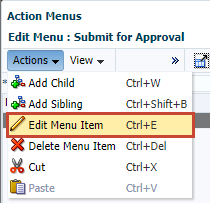
- Prüfen Sie die Aktionsgruppe in diesem Menü. In diesem Beispiel wird das Menü auf "Genehmigungen mit einem vordefinierten Szenario und einer vordefinierten Version verwalten" gesetzt. Prüfen Sie die Version, oder setzen Sie sie auf OEP_Working.
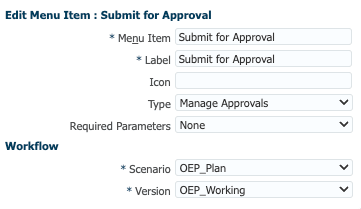
- Klicken Sie auf Speichern.
- Klicken Sie in der Informationsnachricht auf OK.
- Klicken Sie auf Abbrechen.
- Klicken Sie auf
 (Navigator), und klicken Sie unter "Erstellen und verwalten" auf Formulare.
(Navigator), und klicken Sie unter "Erstellen und verwalten" auf Formulare. 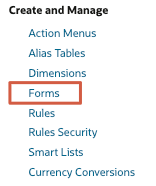
- Blenden Sie im linken Bereich von Form and Ad Hoc Grid Management unter "Ordner" die Option Bibliothek ein, und klicken Sie auf Benutzerdefiniert.
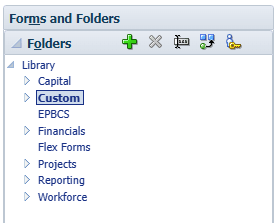
- Wählen Sie im Inhaltsbereich die Option Validierung von Projektaufwendungen gesamt aus, und klicken Sie auf
 (Bearbeiten).
(Bearbeiten). 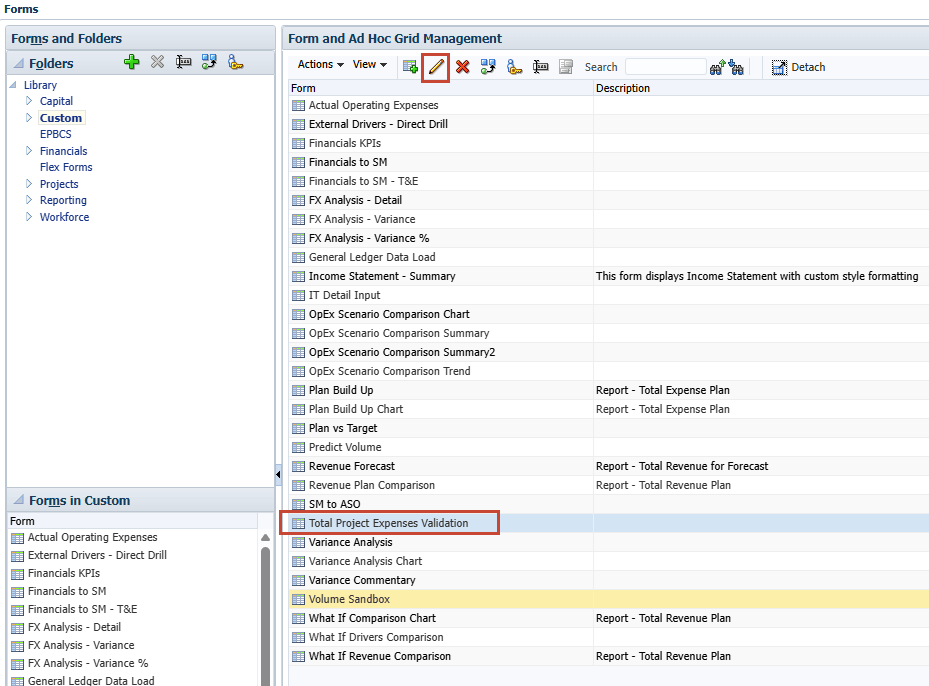
- Klicken Sie auf die Registerkarte Andere Optionen.
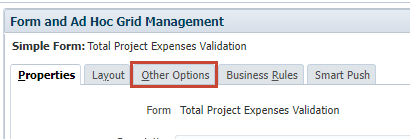
- Wählen Sie in der Liste "Verfügbare Menüs" die Option Zur Genehmigung weiterleiten aus, und klicken Sie auf
 (Verschieben).
(Verschieben). 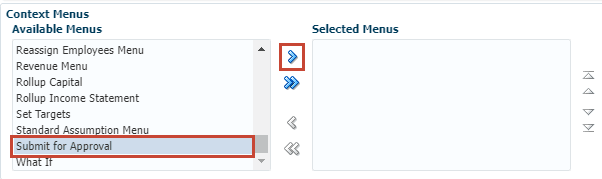
"Zur Genehmigung weiterleiten" wird der Liste "Ausgewählte Menüs" hinzugefügt.
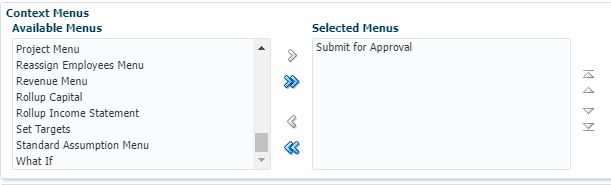
- Klicken Sie auf Beenden.
- Kehren Sie zur Homepage zurück. Klicken Sie oben rechts auf
 (Home).
(Home).
Genehmigungen für Pläne abrufen
Informationen zum Genehmigen von Plänen
Jede Genehmigungseinheit hat einen Status, je nachdem, an welcher Stelle des Prüfprozesses sie sich befindet.
- Nicht gestartet: Anfangsstatus aller Genehmigungseinheiten. Ein Administrator startet den Prüfprozess über die Aktion "Start", wodurch sich der Status einer Genehmigungseinheit in "First Pass" (in FreeForm) oder "In Prüfung" und die letzte Position im Hochstufungspfad (in Bottom Up) oder "In Prüfung" und im Hochstufungspfad (in Verteilen) ändert.
- 1. Pass – Ausgangsstatus von Genehmigungseinheiten, die für den Budgetprozess ausgewählt wurden. Im Status "First Pass" sind Genehmigungseinheiten keine Eigentümer zugewiesen. Personen mit Schreibberechtigung können Daten eingeben und Genehmigungseinheiten während des Status 1. Pass hochstufen. Administratoren können in diesem Status Elemente von Genehmigungseinheiten ausschließen.
Wenn eine Genehmigungseinheit zur Prüfung bereitsteht, wählen Sie eine von mehreren Aktionen. Ändern Sie dadurch den Status einer Genehmigungseinheit und übergeben Sie die Genehmigungseinheit an einen neuen Eigentümer. - "Wird geprüft" - Dieser Status erfolgt nach einer Aktion zum Hochstufen oder Weiterleiten. Er bedeutet, dass die Genehmigungseinheit von einem Mitarbeiter geprüft wird. Nur der aktuelle Eigentümer oder der aktuelle Administrator kann bei Genehmigungseinheiten mit der Status "Wird geprüft" Daten ändern. Wenn sich Genehmigungseinheiten im Status "Wird geprüft" befinden, können sie bis zu abschließenden Genehmigungen mehrmals hochgestuft, weitergeleitet, genehmigt und zurückgewiesen werden.
- Fixiert: Alle zugehörigen Daten in abhängigen Genehmigungseinheiten ist gesperrt (schreibgeschützt). Der Eigentümer, der die Genehmigungseinheiten fixiert, oder ein Eigentümer über dieser Person, wählt "Fixierung aufheben", um diese Aktion rückgängig zu machen.
- Verteilt: Mehrere Personen überprüfen derzeit das Budget. Die Prüfer werden anhand von Berechtigungen und angegebenen Prüfern für die ausgewählte Verteilungsaktion (Verteilen, Untergeordnete Elemente verteilen oder Eigentümer verteilen) gefiltert.
- Nicht abgezeichnet: Tritt auf, wenn der Eigentümer oder Administrator "Ablehnen" auswählt. Nur der aktuelle Eigentümer oder Administrator kann bei einer Genehmigungseinheit mit dem Status "Nicht abgezeichnet" Daten ändern oder einen Vorgang ausführen.
- Genehmigt – Wird verwendet, wenn "Genehmigen" ausgewählt wird. Die letzte Person im Hochstufungspfad (Eigentümer der Genehmigungseinheit) wird zum Eigentümer, unabhängig davon, ob sie Eigentümer oder Prüfer ist. Eigentümer können die Daten bearbeiten, wenn sie eine Schreibberechtigung für die Elementkombination haben, die die Genehmigungseinheit definiert, und die Aktion "Genehmigen" ausführen. Ein Prüfer, der die letzte Person im Hochstufungspfad sind, kann die Daten in der Genehmigungseinheit nicht bearbeiten. Der Genehmigungsvorgang kann jedoch ausgeführt werden. Wenn alle Genehmigungseinheiten genehmigt wurden, ist der Budgetierungszyklus abgeschlossen.
Die in einer Genehmigungseinheit verfügbaren Aktionen sind vom jeweiligen Status der Genehmigungseinheit abhängig.
-
Start – Startet die Genehmigungseinheit.
Neuer Status von Genehmigungseinheit: "1. Pass" für Freiform, "In Prüfung" für "Bottom-up und "Verteilt"
-
Ausschließen – Stoppt die Genehmigungseinheit und löscht ihre gesamte Historie.
Neuer Status der Genehmigungseinheit: Nicht gestartet.
-
Ursprung zuweisen: Bottom-up: Verschiebt die Genehmigungseinheit an die erste Stelle im Hochstufungsweg.
Neuer Status der Genehmigungseinheit: Wird geprüft.
-
Hochstufen – Freiform: Genehmigungseinheit zu beliebiger Person in der Liste verschieben. Bottom-up: Genehmigungseinheit an die nächste Position im Hochstufungsweg verschieben.
Neuer Status der Genehmigungseinheit: Wird geprüft.
-
Ablehnen – Freiform: Genehmigungseinheit zu beliebiger Person in der Liste verschieben. Bottom-up und Verteilt: Genehmigungseinheit an beliebige vorherige Position im Hochstufungsweg verschieben.
Neuer Status der Genehmigungseinheit: Nicht abgezeichnet.
-
Abzeichnen: Verschiebt die Genehmigungseinheit auf den Status "Abgezeichnet".
-
Delegieren (Delegieren) – Die Genehmigungseinheit wird an einen neu ausgewählten Eigentümer übertragen.
Neuer Status der Genehmigungseinheit: Wird geprüft.
-
Take Ownership – Eigentum der Planungseinheiten vom aktuellen Eigentümer. Bei Gruppen: Eigentum der Genehmigungseinheit von der aktuellen Gruppe übernehmen
Neuer Status der Genehmigungseinheit: Wird geprüft.
-
Return (Zurück) – Eigentum der Planungseinheit zurück an Gruppe
Neuer Status der Genehmigungseinheit: Wird geprüft.
-
Übergeben (Pass) – In einer Gruppe übergibt das Eigentum an einer anderen Person aus der Gruppe
Neuer Status der Genehmigungseinheit: Wird geprüft.
-
Fixieren: Fixiert die Genehmigungseinheit gegen Dateneingaben.
Neuer Status der Genehmigungseinheit: Fixiert.
-
Fixierung aufheben – Fixierung der Genehmigungseinheit aufheben und Dateneingaben wieder zulassen.
Neuer Status der Genehmigungseinheit: Wird geprüft.
-
Verteilen (Distribute) – Genehmigungseinheit an vorherige Stelle im Hochstufungsplan verschieben
Neuer Status der Genehmigungseinheit: Verteilt.
-
Untergeordnete Elemente verteilen – Genehmigungseinheit an vorherige Stelle im Hochstufungsplan verschieben. Wird auf untergeordnete Elemente der ausgewählten Genehmigungseinheit angewendet.
Neuer Status der Genehmigungseinheit: Verteilt.
-
Eigentümer verteilen: Verschiebt die Genehmigungseinheit an die erste Stelle im Hochstufungsweg.
Neuer Status der Genehmigungseinheit: Verteilt.
-
Weiterleiten: Verschiebt die Genehmigungseinheit an die nächste Stelle im Hochstufungsweg.
Neuer Status der Genehmigungseinheit: Wird geprüft.
-
Weiterleiten an den Anfang – Verschiebt die Genehmigungseinheit an die letzte Stelle im Hochstufungsweg.
Neuer Status der Genehmigungseinheit: Wird geprüft.
-
Genehmigen - Genehmigt die Genehmigungseinheit. Durch diese Aktion wird der Genehmigungsprozess abgeschlossen, und Benutzer können keine weiteren Aktionen ausführen.
Neuer Status der Genehmigungseinheit: Genehmigt.
-
Erneut öffnen – Genehmigte Genehmigungseinheit wird erneut geöffnet. Die Option "Erneut öffnen" ist für Benutzer und Poweruser verfügbar, die zuletzt am Hochstufungspfad stehen.
Neuer Status der Genehmigungseinheit: Wird geprüft.
Pläne befördern und genehmigen
In diesem Abschnitt befördern Sie Pläne, bis der endgültige Genehmigungsberechtigte erreicht ist.
Pläne hochstufen
Leitet die Genehmigungseinheit zur Prüfung an eine andere Person weiter. Beim ersten Mal wird mit dieser Aktion der Genehmigungseinheit ein Eigentümer zugewiesen. Bei weiteren Malen wird ein Prüfer als Eigentümer der Genehmigungseinheit durch den nächsten Prüfer ersetzt. Hochstufen: Löst ein implizites Abzeichnen durch den aktuellen Eigentümer aus und ändert den Status der Genehmigungseinheit in Wird geprüft.
Pläne genehmigen
Genehmigt die Genehmigungseinheit und ändert ihren Status in Genehmigt. Bei Verwendung der Vorlage "Verteilen" oder "Bottom-up" kann nur der letzte Eigentümer im Hochstufungspfad die Genehmigungseinheit genehmigen. Bei Anwendung der Freiformvorlage kann eine Person Genehmigungseinheiten mit Ausnahme von "Nicht gestartet" in jedem Status genehmigen. Nur der letzte Prüfer im Hochstufungsweg kann eine Genehmigung aus dem Status Nicht abgezeichnet oder First Pass erteilen.Der Hochstufungspfad, einschließlich Datenvalidierungsregeln:
| Bundesland/Regel | Zellenformatierung verarbeiten | Prüfer |
|---|---|---|
| Eigentümer | N/V | Carol Judd |
| Erster Prüfer | N/V | Kerry Lane |
| > $500K
Gesamtprojektaufwendungen > 500.000 $ |
Grün: #3CB371 | Betty Anderson |
| >1 Mio. USD
Gesamtprojektaufwand > $1 Million |
Blau: #0000FF | Alex Smith |
| >2 Millionen USD
Gesamtprojektaufwand > $2 Millionen |
Magenta: #D02090 | Anita Kennedy |
| -> 10 Mio. USD
Gesamtprojektaufwand > $10 Millionen |
Rot: #FF0000 | Casey Brown |
| Endgültiger Prüfer/Eigentümer | N/V | George Foster |
Sobald der Prüfzyklus beginnt, durchläuft das Budget den entsprechenden Hochstufungspfad, bevor die endgültige Genehmigung eingeholt wird. Basierend auf dem Werbepfad sollte das Budget alle Prüfer durchlaufen, bis Anita Kennedy eine endgültige Genehmigung mit George Foster erhält.
Tipp:
Wenn beim Öffnen von Dashboards und Formularen ein Fehler auftritt, stellen Sie sicher, dass den Benutzervariablen für jeden von Ihnen erstellten Benutzer Werte zugewiesen sind.Carol Judd
- Melden Sie sich von Planning ab und als Eigentümer der Manufacturing US: FM IT-Genehmigungseinheit an. In diesem Beispiel ist Carol Judd angemeldet. Stellen Sie sicher, dass Sie für jeden Benutzer, mit dem Sie sich anmelden, Werte auf Benutzervariablen setzen.
Tipp:
Wenn Sie den Sicherheits-Snapshot importiert haben, der im Abschnitt Voraussetzungen dieses Tutorials bereitgestellt wird, können Sie sich mit den importierten Benutzern anmelden. Siehe Zugriffskontrolle für die Anmeldung jedes Benutzers. Alle Kennwörter werden auf epmDem0s gesetzt. - Klicken Sie auf der Homepage auf Projekte, Analyse.
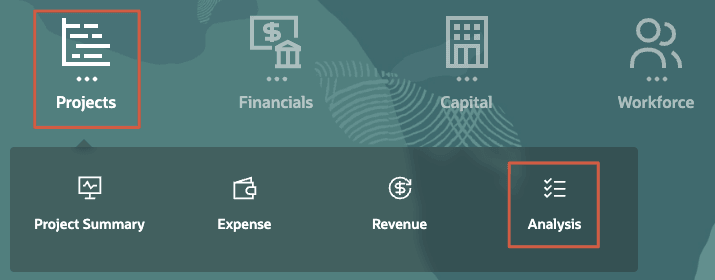
- Klicken Sie in den vertikalen Registerkarten auf der linken Seite auf
 (Projektanalyse und -genehmigung).
(Projektanalyse und -genehmigung). 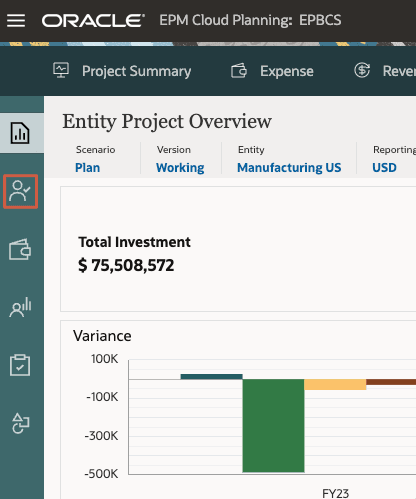
- Legen Sie im Daten-Point of View (POV) der Validierung der gesamten Projektaufwendungen Folgendes fest, oder prüfen Sie:
- Entität: Fertigung US
- Projekt: FM IT

- Stellen Sie im Eingabeformularraster sicher, dass der POV wie dargestellt ist, und suchen Sie die Gesamtaufwendungen für das gesamte Jahr (letzte Zeile), und prüfen Sie, ob der Zellenhintergrund grün angezeigt wird.
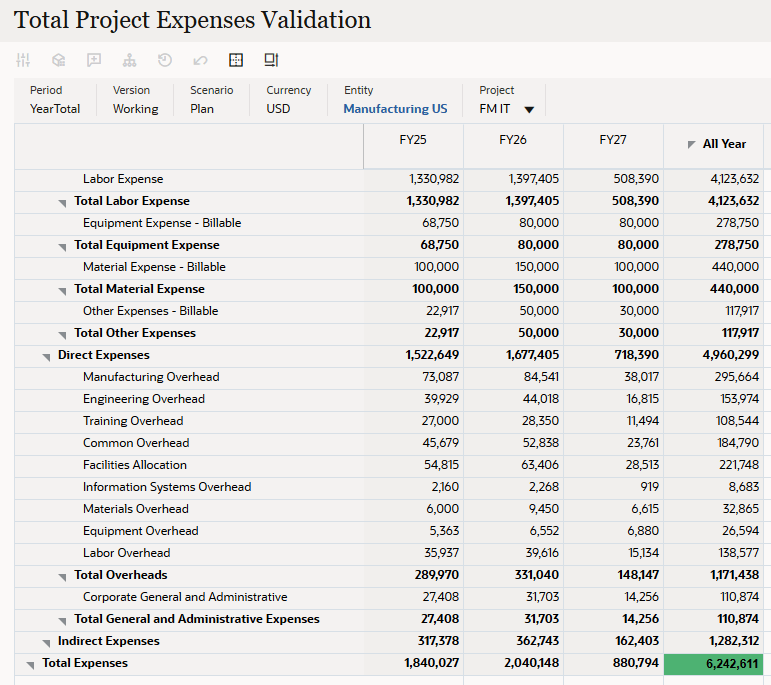
- Leiten Sie das Budget für das FM IT-Projekt weiter. Klicken Sie im Raster mit der rechten Maustaste, und wählen Sie Zur Genehmigung weiterleiten aus.
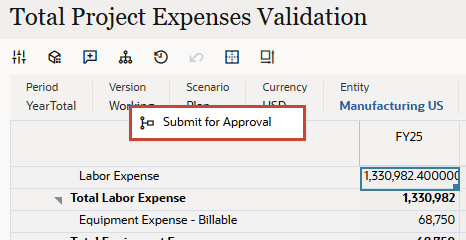
- Klicken Sie unter "Genehmigungen verwalten" auf Fertigung (US): FM IT.
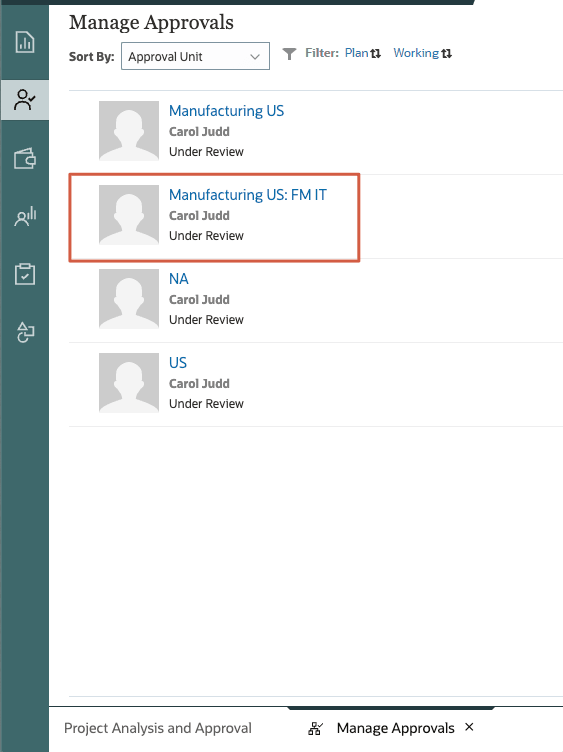
- Wählen Sie unter "Status ändern: Fertigung US: FM IT" Folgendes aus, oder geben Sie Folgendes ein, und klicken Sie auf Status ändern:
- Maßnahme: Hochstufen
- Anmerkung: Bitte prüfen.
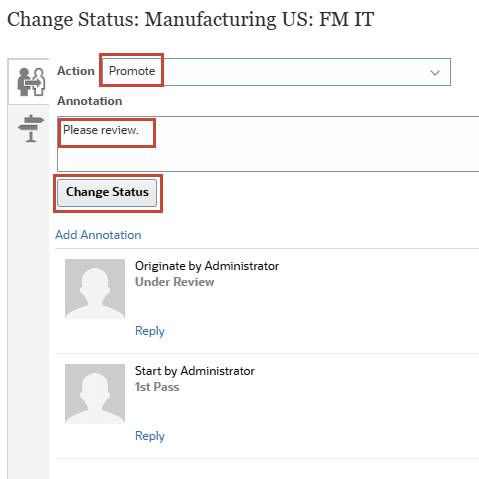
- Klicken Sie oben rechts auf Aktualisieren.
- Prüfen Sie den aktualisierten Status der Genehmigungseinheit, und klicken Sie auf Fertig.
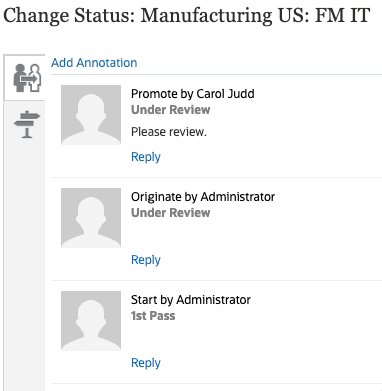
Die Genehmigungseinheit ist nun Kerry Lane zugewiesen.
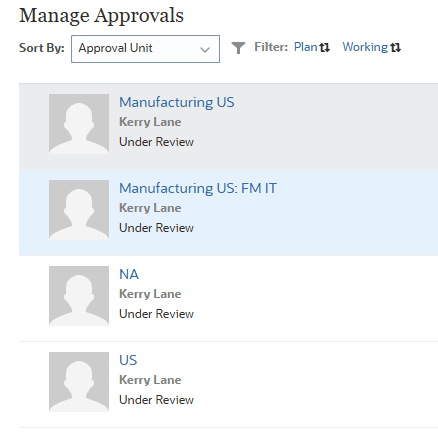
Wenn E-Mail-Benachrichtigungen aktiviert sind, prüfen Sie Ihre E-Mail, und prüfen Sie die gesendete Benachrichtigung. Beispiel:
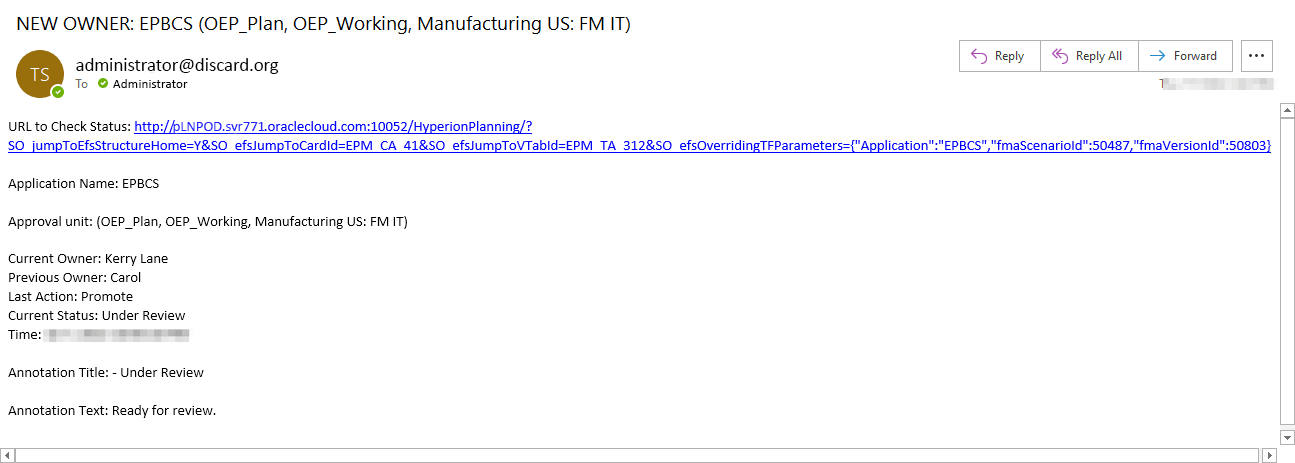
Genehmigungsbenachrichtigungs-E-Mails enthalten Folgendes:
- URL zur Statusprüfung
- Anwendungsname
- Genehmigungseinheit
- Aktueller Eigentümer
- Vorheriger Eigentümer
- Letzte Aktion
- Aktueller Status
- Time
- Titel der Anmerkung
- Annotationstext
Kerry Lane
- Melden Sie sich von Planning ab und als Eigentümer der Manufacturing US: FM IT-Genehmigungseinheit an. In diesem Beispiel ist Kerry Lane angemeldet.
- Klicken Sie auf der Homepage auf Projekte, Analyse.
- Klicken Sie in den vertikalen Registerkarten auf der linken Seite auf
 (Projektanalyse und Genehmigung).
(Projektanalyse und Genehmigung). - Stellen Sie im Eingabeformularraster sicher, dass der POV wie dargestellt ist, und suchen Sie die Gesamtaufwendungen für das gesamte Jahr (letzte Zeile), und prüfen Sie, ob der Zellenhintergrund grün angezeigt wird.
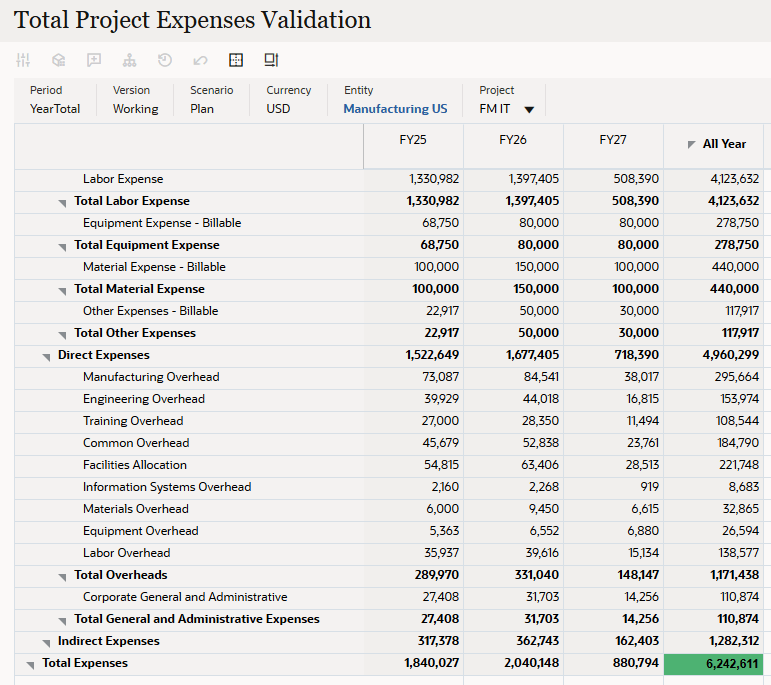
Hinweis:
Wenn Fehler auftreten, lesen Sie den Abschnitt Benutzervariablen Werte zuweisen, und aktualisieren Sie die Benutzervariablen. - Leiten Sie das Budget für das FM IT-Projekt weiter. Klicken Sie im Raster mit der rechten Maustaste, und wählen Sie Zur Genehmigung weiterleiten aus.
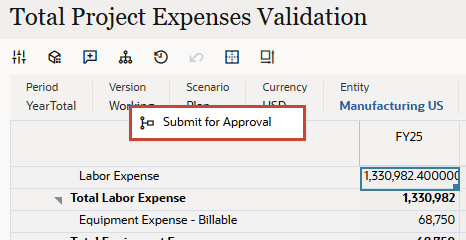
- Klicken Sie unter "Genehmigungen verwalten" auf Fertigung (US): FM IT.
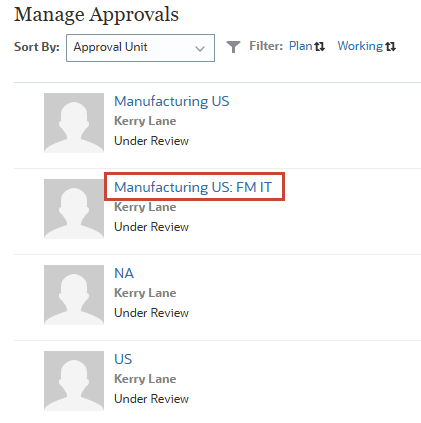
- Wählen Sie unter "Status ändern: Fertigung US: FM IT" Folgendes aus, oder geben Sie Folgendes ein, und klicken Sie auf Status ändern:
- Maßnahme: Hochstufen
- Anmerkung: Bitte prüfen.
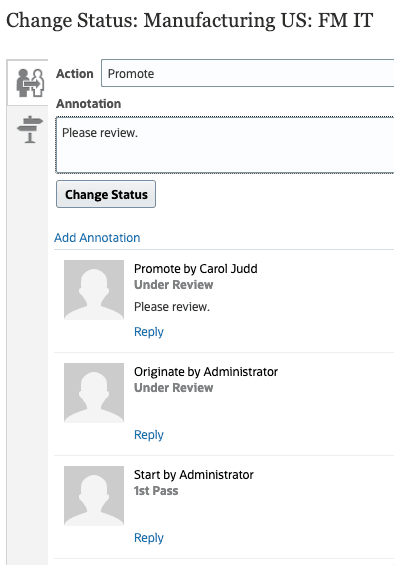
- Klicken Sie oben rechts auf Aktualisieren.
- Prüfen Sie den aktualisierten Status der Genehmigungseinheit, und klicken Sie auf Fertig.
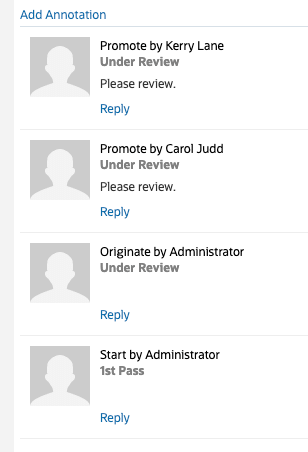
Die Genehmigungseinheit ist nun Betty Anderson zugewiesen.
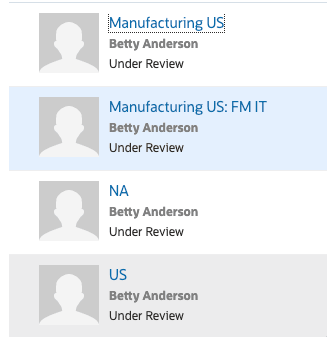
Betty Anderson
- Melden Sie sich von Planning ab und als Eigentümer der Manufacturing US: FM IT-Genehmigungseinheit an. In diesem Beispiel ist Betty Anderson angemeldet.
- Klicken Sie auf der Homepage auf Projekte, Analyse.
- Klicken Sie in den vertikalen Registerkarten auf der linken Seite auf
 (Projektanalyse und Genehmigung).
(Projektanalyse und Genehmigung). - Stellen Sie im Eingabeformularraster sicher, dass der POV wie dargestellt ist, und suchen Sie die Gesamtaufwendungen für das gesamte Jahr (letzte Zeile), und prüfen Sie, ob der Zellenhintergrund grün angezeigt wird.
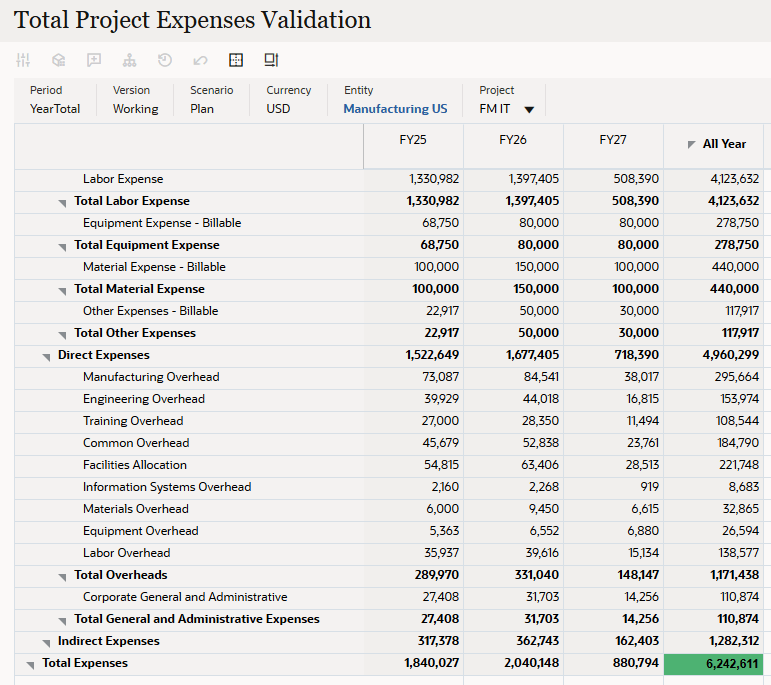
- Leiten Sie das Budget für das FM IT-Projekt weiter. Klicken Sie im Raster mit der rechten Maustaste, und wählen Sie Zur Genehmigung weiterleiten aus.
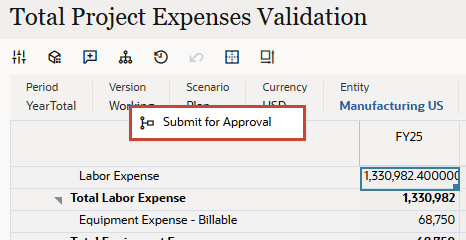
- Klicken Sie unter "Genehmigungen verwalten" auf Fertigung (US): FM IT.
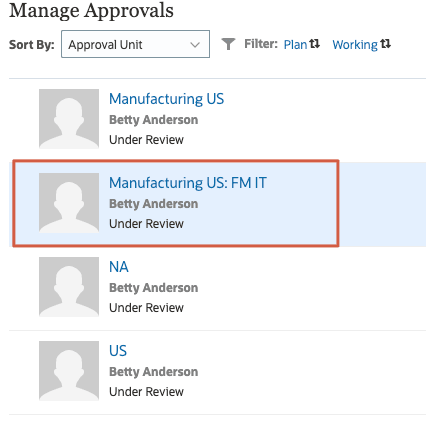
- Wählen Sie unter "Status ändern: Fertigung US: FM IT" Folgendes aus, oder geben Sie Folgendes ein, und klicken Sie auf Status ändern:
- Maßnahme: Hochstufen
- Anmerkung: Budget bereit für nächsten Prüfer.
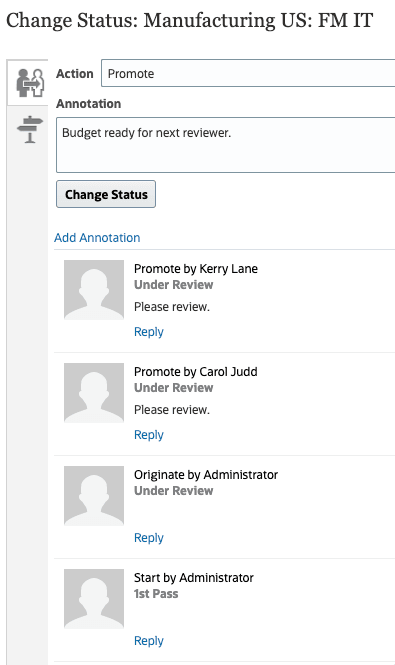
- Klicken Sie oben rechts auf Aktualisieren.
- Prüfen Sie den aktualisierten Status der Genehmigungseinheit, und klicken Sie auf Fertig.
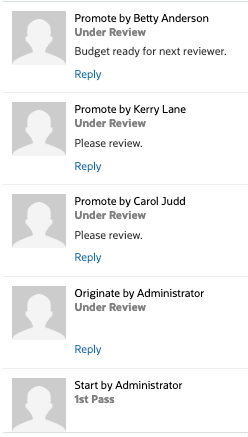
Die Genehmigungseinheit ist nun Alex Smith zugewiesen.
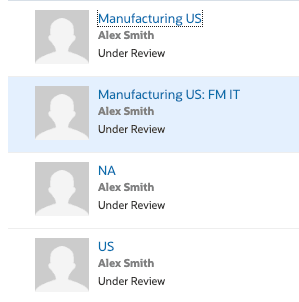
Alex Smith
- Melden Sie sich von Planning ab und als Eigentümer der Manufacturing US: FM IT-Genehmigungseinheit an. In diesem Beispiel ist Alex Smith angemeldet.
- Klicken Sie auf der Homepage auf Projekte, Analyse.
- Klicken Sie in den vertikalen Registerkarten auf der linken Seite auf
 (Projektanalyse und Genehmigung).
(Projektanalyse und Genehmigung). - Stellen Sie im Eingabeformularraster sicher, dass der POV wie dargestellt ist, und suchen Sie die Gesamtaufwendungen für das gesamte Jahr (letzte Zeile), und prüfen Sie, ob der Zellenhintergrund grün angezeigt wird.
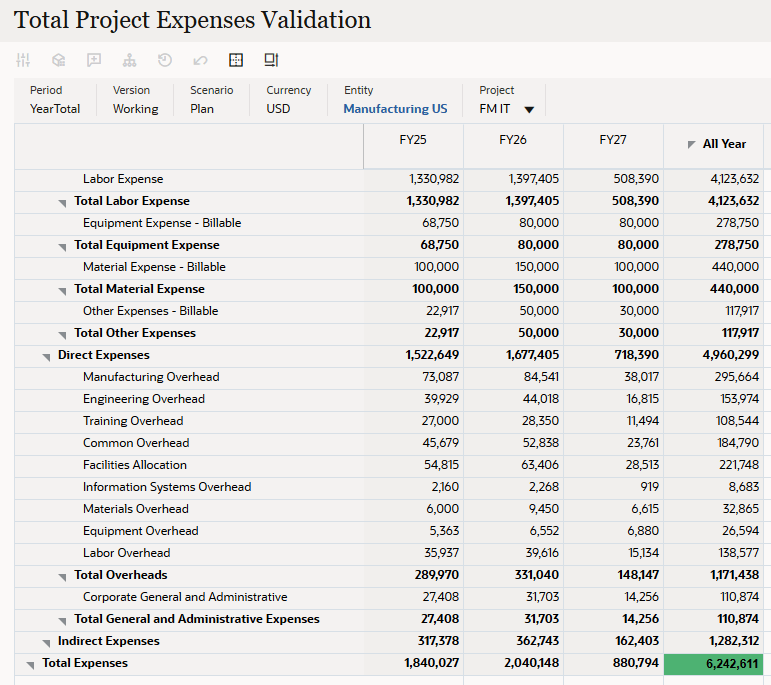
- Leiten Sie das Budget für das FM IT-Projekt weiter. Klicken Sie im Raster mit der rechten Maustaste, und wählen Sie Zur Genehmigung weiterleiten aus.
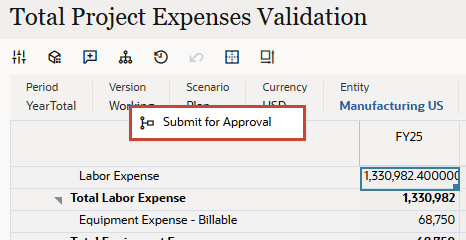
- Klicken Sie unter "Genehmigungen verwalten" auf Fertigung (US): FM IT.
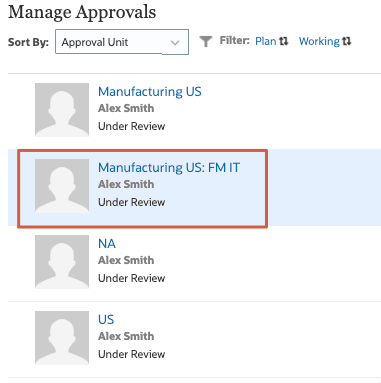
- Wählen Sie unter "Status ändern: Fertigung US: FM IT" Folgendes aus, oder geben Sie Folgendes ein, und klicken Sie auf Status ändern:
- Maßnahme: Hochstufen
- Anmerkung: >2 Millionen USD
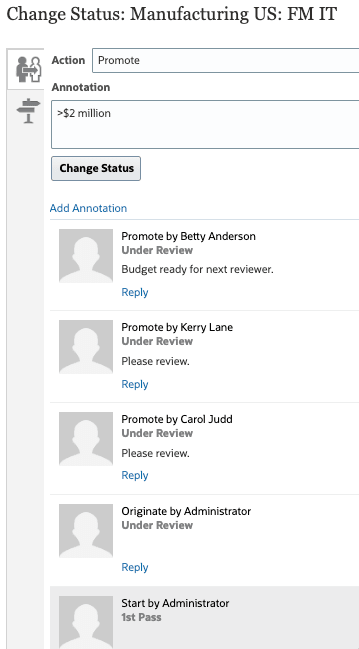
- Klicken Sie oben rechts auf Aktualisieren.
- Prüfen Sie den aktualisierten Status der Genehmigungseinheit, und klicken Sie auf Fertig.
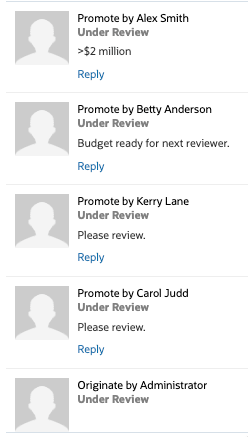
Die Genehmigungseinheit ist nun Anita Kennedy zugeordnet.
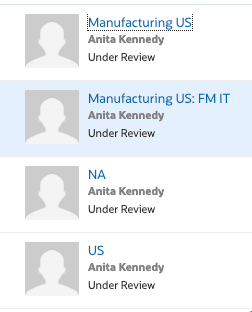
Anita Kennedy
- Melden Sie sich von Planning ab und als Eigentümer der Manufacturing US: FM IT-Genehmigungseinheit an. In diesem Beispiel ist Anita Kennedy angemeldet.
- Klicken Sie auf der Homepage auf Projekte, Analyse.
- Klicken Sie in den vertikalen Registerkarten auf der linken Seite auf
 (Projektanalyse und Genehmigung).
(Projektanalyse und Genehmigung). - Stellen Sie im Eingabeformularraster sicher, dass der POV wie dargestellt ist, und suchen Sie die Gesamtaufwendungen für das gesamte Jahr (letzte Zeile), und prüfen Sie, ob der Zellenhintergrund grün angezeigt wird.
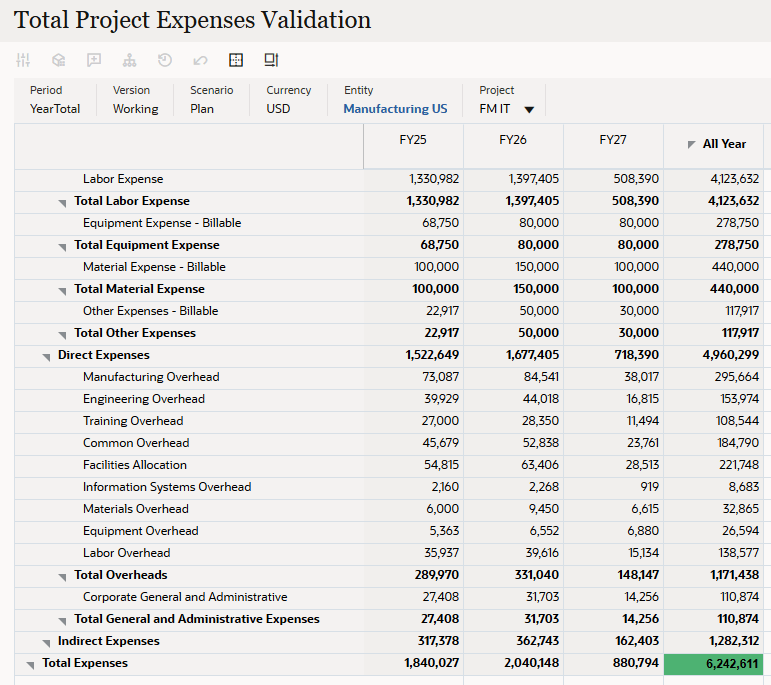
- Leiten Sie das Budget für das FM IT-Projekt weiter. Klicken Sie im Raster mit der rechten Maustaste, und wählen Sie Zur Genehmigung weiterleiten aus.
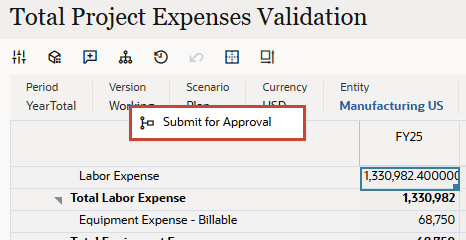
- Klicken Sie unter "Genehmigungen verwalten" auf Fertigung (US): FM IT.
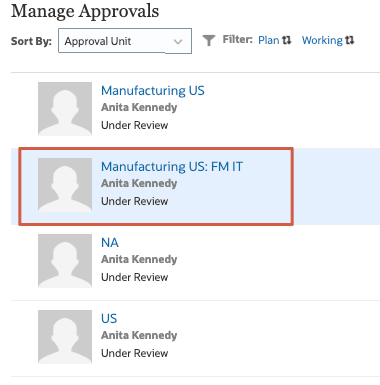
- Wählen Sie unter "Status ändern: Fertigung US: FM IT" Folgendes aus, oder geben Sie Folgendes ein, und klicken Sie auf Status ändern:
- Maßnahme: Hochstufen
- Anmerkung: Gesamtaufwendungen unter 6,242,611USD genehmigt und bereit zur endgültigen Genehmigung.
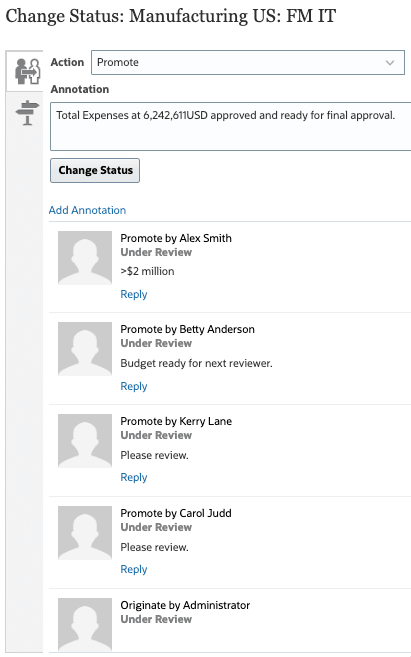
- Klicken Sie oben rechts auf Aktualisieren.
- Prüfen Sie den aktualisierten Status der Genehmigungseinheit, und klicken Sie auf Fertig.
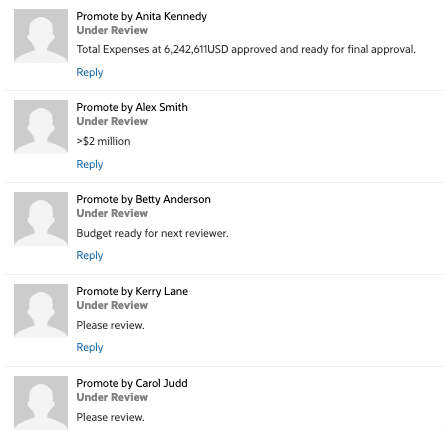
Die Genehmigungseinheit ist nun George Foster zugewiesen.
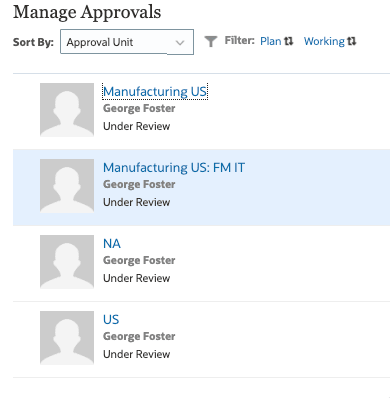
Da die gesamten Projektaufwendungen weniger als 10 Millionen US-Dollar betragen, erfordert der Promotionpfad keine Überprüfung und Genehmigung des Budgets durch Casey Brown und wird direkt an George Foster beworben.
George Foster
- Melden Sie sich von Planning ab und als Eigentümer der Manufacturing US: FM IT-Genehmigungseinheit an. In diesem Beispiel ist George Foster angemeldet.
- Klicken Sie auf der Homepage auf Projekte, Analyse.
- Klicken Sie in den vertikalen Registerkarten auf der linken Seite auf
 (Projektanalyse und Genehmigung).
(Projektanalyse und Genehmigung). - Stellen Sie im Eingabeformularraster sicher, dass der POV wie dargestellt ist, und suchen Sie die Gesamtaufwendungen für das gesamte Jahr (letzte Zeile), und prüfen Sie, ob der Zellenhintergrund grün angezeigt wird.
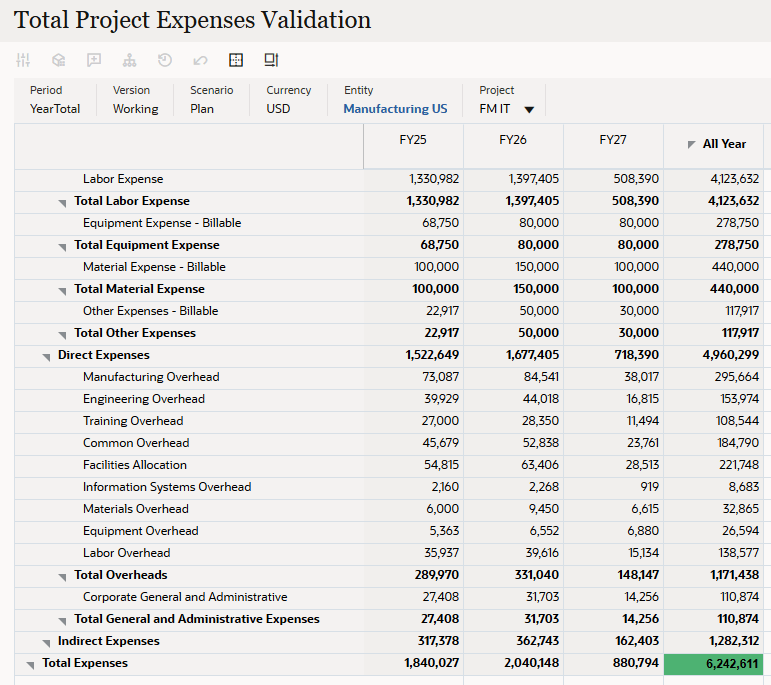
- Leiten Sie das Budget für das FM IT-Projekt weiter. Klicken Sie im Raster mit der rechten Maustaste, und wählen Sie Zur Genehmigung weiterleiten aus.
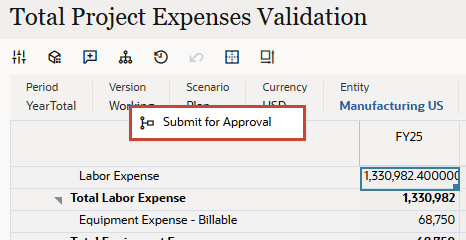
- Klicken Sie unter "Genehmigungen verwalten" auf Fertigung (US): FM IT.
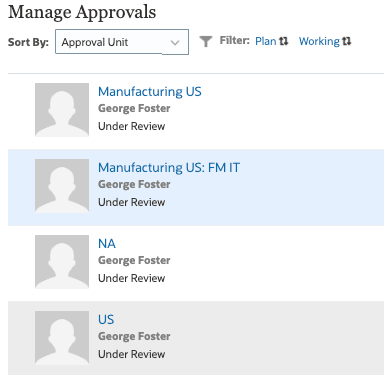
- Wählen Sie unter "Status ändern: Fertigung US: FM IT" Folgendes aus, oder geben Sie Folgendes ein, und klicken Sie auf Status ändern:
- Maßnahme: Genehmigen
- Anmerkung: Budget genehmigt.
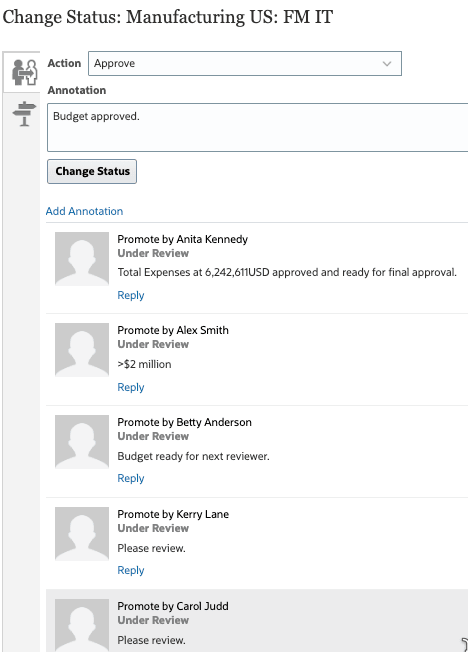
- Klicken Sie oben rechts auf Aktualisieren.
- Prüfen Sie den aktualisierten Status der Genehmigungseinheit, und klicken Sie auf Fertig.
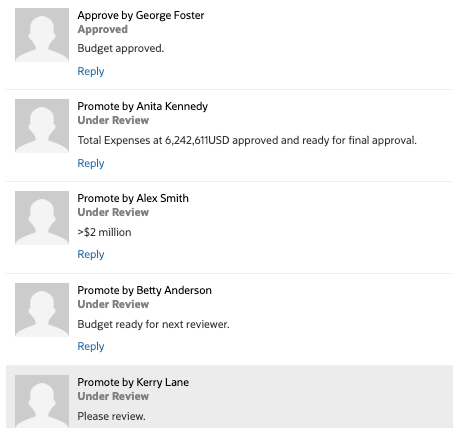
Der Beurteilungsprozess für diese Genehmigungseinheit ist abgeschlossen.
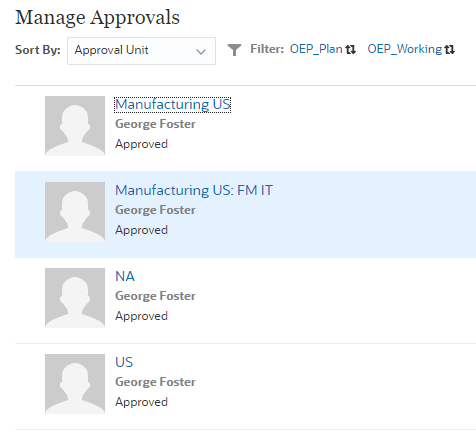
Verwandte Links
Weitere Lernressourcen
Sehen Sie sich weitere Übungen zu docs.oracle.com/learn an, oder greifen Sie auf weitere kostenlose Lerninhalte im Oracle Learning YouTube-Kanal zu. Besuchen Sie außerdem Oracle University, um verfügbare Schulungsressourcen anzuzeigen.
Die Produktdokumentation finden Sie im Oracle Help Center.
Genehmigungen in Planning einrichten
G42688-01
September 2025